Как создать e mail — пошаговая инструкция
Всем привет! В наши дни интернет захлестнул все пространство вокруг себя, с помощью интернета совершаются любые покупки, от самых простых и дешевых до очень дорогих, совершаются заказы услуг, от доставки цветов до проведения свадеб, с помощью интернета можно даже найти новых друзей, но на всех сайтах требуется регистрация и как правило требуется e mail адрес. Пошаговая инструкция, о том как создать e-mail поможет найти свою гавань в океане интернета. После прочтения инструкции вы сможете создать e-mail на Яндексе и Гугле бесплатно.
Как правильно создать e-mail на Яндексе
Где найти регистрацию
Переходим на сайт Яндекса по ссылке. В правом верхнем углу открывшейся страницы выберите команду «Завести почту«.

Ввод данных и пароля будущего ящика
На следующей странице введите свои личные данные, логин своей будущей почты — это может быть ваше имя и дата рождения, фамилия и номер телефона или набор символов.
Если такой логин уже существует, то с правой стороны от строки появляется надпись красного цвета — «недопустимый логин», в этом случае добавьте еще любые цифры или буквы, которые вам будет легко запомнить, а лучше запишите.
В строке «Придумайте пароль» впишите пароль для будущего электронного ящика — это ключ, которым вы будете открывать свой ящик. Пароль следует держать в секрете от посторонних, так как воспользовавшись вашим электронным ящиком, недоброжелатель может лишить вас зарегистрированного аккаунта.
Закрепление e-mail за телефоном
Введите в окно «Мобильный телефон» номер своего мобильного телефона в таком формате- +(код страны) (номер телефона с кодом оператора). Содание e-mail на яндексе бесплатно, поэтому не переживайте по поводу того, что с вашего телефона снимут какие-то средства, телефон нужен для восстановления пароля в случае, если вы его забудете.
После ввода своего телефона, нажмите надпись в желтом окошке «Получить код». Через несколько секунд на телефон придет СМС с кодом активации. После подтверждения номера телефона нажмите на большую желтую кнопочку «Зарегистрироваться».

Пошаговая инструкция – как создать e-mail на гугле
Переходим на сайт Гугл по ссылке. В правом верхнем углу открывшегося окна находим кнопочку с названием «Почта».

Далее нужно будет нажать на кнопку «Создать аккаунт».

Появятся поля для запроса ваших данных. Заполняйте эту анкету своими данными. Рекомендую придумать хороший пароль, для того чтобы ящик было сложнее взломать. Поле «Запасной адрес эл. почты» заполнять необязательно. После того, как вы ведете все необходимые данные, не забудьте поставить галочку, о том что вы согласны условиями использования Гугл. Потом жмите «Далее» и если вы все сделали правильно то высветится сообщение об удачном создании аккаунта гугл.

Если вы точно следовали инструкциям, то вопрос как правильно создать e-mail для вас уже не актуален. Регистрируйте свой электронный ящик бесплатно на яндексе и гугле и пользуйтесь всеми их удобствами! Всем удачи и до встречи!
С уважением, Евгений Кузьменко.
Электронный почтовый ящик — один из самых востребованных сервисов в Сети. Он нужен и для переписки (личной, деловой), и для отправки файлов (фото, видео). Без него не обходится практически ни одна регистрация: администрация сайтов, блогов, форумов, онлайн-игр довольно часто в обязательном порядке запрашивает e-mail.
Так что, уважаемый читатель, если вы являетесь постоянным пользователем интернета, рано или поздно вам всё равно придётся создать адрес электронной почты. Подробно о том, что такое электронная почта читайте здесь.
Эта статья расскажет вам, как создать электронную почту, как выбрать почтовый сервис, как правильно создавать и вводить личные и авторизационные данные, как организовать в емайле должный уровень безопасности (защиту от взлома).
Выбор почтового сервиса
На этом этапе создания электронной почты у некоторых пользователей-новичков прямо-таки глаза разбегаются: какой же почтовой онлайн-службе отдать предпочтение? Ведь каждая из них по-своему хороша. Они заманчиво привлекают юзеров со всех окраин глобальной Сети широким набором опций, функций, расширенными возможностями пересылки данных и т.д., да так, что и потеряться несложно.
Однако весь этот «туман» можно быстро рассеять, если ориентироваться при выборе на ключевые критерии e-mail. Давайте рассмотрим их подробно.
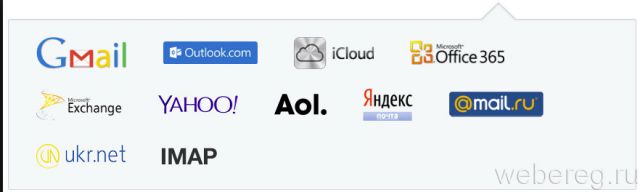
Платно или бесплатно?
Если вам не требуется какая-то особенная повышенная защита от взлома, расширенный набор опций, узкоспециализированные функции, которые имеются только в платных e-mail, то, соответственно, их не стоит рассматривать в принципе.
Для повседневных нужд — переписки, рассылки документов, подтверждения регистрации — вполне сгодятся и бесплатные сервисы. Если вы, к примеру, воспользуетесь Yandex, Gmail или Mail.ru, то наверняка дефицит функциональных возможностей в плане налаживания сетевых коммуникаций испытывать не будете.
Язык
Если вы не владеете иностранными языками, в частности, английским, то этот критерий отбора особенно важен. А что же можно сделать в профиле e-mail, если все его опции, функции, кнопки обозначены на «заморском наречии»? Нет, конечно, вас может выручить интуиция в таком случае, однако всецело полагаться на неё нельзя. Всё-таки лучше, если интерфейс почтового ящика отображается на родном языке.
Безопасность
Рассматривайте в первую очередь те сервисы, в которых вы можете проверить свою корреспонденцию перед отправкой и входящие сообщения на вирусы специальной антивирусной программой непосредственно в почтовом ящике, кроме защитного ПО, установленного на ПК. Также предварительно имеет смысл ознакомиться с возможностями спам-фильтра заинтересовавшей почтовой службы: насколько он умеет оберегать пользователя от агрессивной рекламной рассылки, какие в нём есть функции для создания собственных правил блокировки адресатов, поставляющих спам. И ещё! Явный признак надёжной защиты e-mail — поддержка HHTPS — зашифрованного протокола по обмену данными между ПК пользователя и сервером почты.
Объём
Если вы планируете каждый день пересылать большое количество документов и медиа-контента, необходимо завести электронную почту, в которой есть облачное хранилище для удалённого хранения файлов, и минимальный объём прикрепляемых к письму файлов не менее 10-30 Мб. В противном случае вы будете испытывать дискомфорт и неудобства в плане функционала или вообще не сможете реализовать свои пользовательские задачи. Для рассылки контента лучше всего создать электронную почту на Mail.ru. В ней на свой аккаунт можно загрузить порядка 10-100 Гб информации, а затем «расшарить» файлы при помощи ссылок.
Интерфейс
У современного человека время измеряется буквально на вес золота, будь оно личное или рабочее. И навряд ли найдутся такие пользователи, которым захочется по нескольку раз перечитывать длинные мануалы о том, как пользоваться e-mail. Если вы новичок в Сети и в компьютерном деле вообще, обязательно поинтересуйтесь у опытных пользователей, насколько прост в управлении заинтересовавший вас почтовый сервис. Всё в нём должно быть для вас предельно наглядно и понятно, как минимум, процедуры отправки писем, просмотра входящих сообщений, функции сортировки.
Совет! При выборе почтового сервиса вы можете отдать предпочтение одному из ТОПовых решений (создать на нём свой ящик), не вдаваясь в сравнительный анализ технических критериев. В списке наиболее популярных e-mail русскоязычного интернета первые три места занимают Gmail, Yandex и Mail.ru.
Регистрация учётной записи
Итак, если вы уже определились с почтовым сервисом, самое время теперь в нём зарегистрироваться — создать e-mail. Стоит отметить, что в плане набора действий эта процедура стандартная вне зависимости от выбранного сайта. То есть алгоритм создания ящика везде практически схожий.
Итак, чтобы создать новую личную почту, выполните нижеописанную пошаговую инструкцию:
1. Перейдите на официальный сайт сервиса. Например, mail.ru, yandex.ru.
2. Откройте регистрационную форму. Ссылка на эту страничку обычно носит название «Регистрация… », «Зарегестрировать… », «Завести почту… » и т.д.
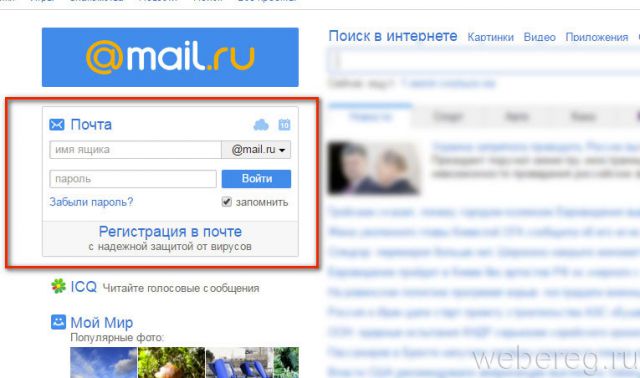
3. Заполните поля формы.

Как правило, сервисы e-mail требуют указать следующие данные:
Имя и фамилия — в этих строчках вы можете указать свои истинные данные или же псевдоним. Всё зависит от предназначения создаваемого ящика.
Логин — он же и адрес вашего почтового ящика. Хорошенько продумайте его название. Чтобы было легче запоминать, используйте в адресе свои инициалы, имя или фамилию.
Совет! Многие почтовые сервисы в процессе регистрации предлагают пользователю выбрать автоматически сгенерированный логин из списка предложенных вариантов.
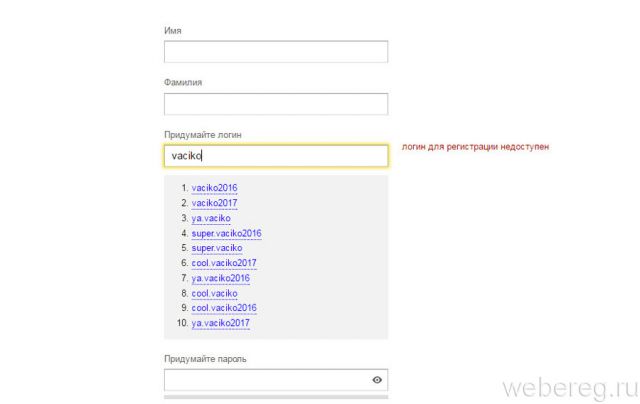
Пароль — ваш символьный ключ. Его создаём с особой ответственностью, так как он является основным средством защиты от взлома. Не используйте пароль, состоящий из словарных слов (parol, kod, sekret), логических последовательностей (12345, abcef) и ваших личных данных, которые есть в открытом доступе в Сети (мобильный, дата рождения, кличка собаки).
Совет! Если вы затрудняетесь составить сложный ключ для авторизации, воспользуйтесь онлайн-генератором паролей. Сделав несколько кликов мышкой, вы получите мощный пароль.
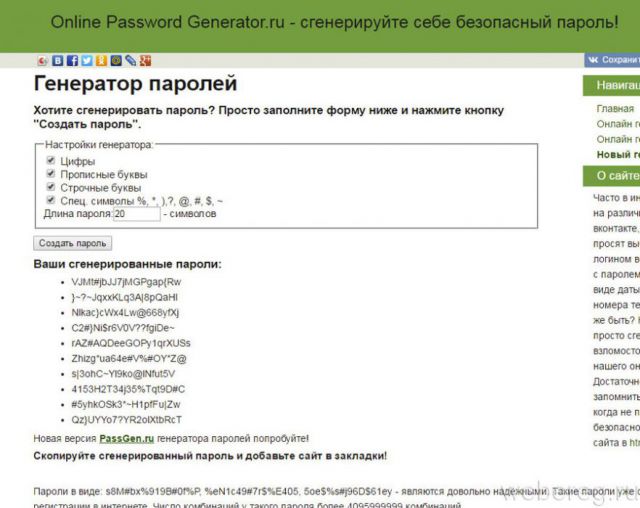
Страна проживания — какую страну указывать, безусловно, решать вам. Но в некоторых случаях правильное (точное) указание локализации позволяет максимально удобно настроить под себя почтовый ящик.
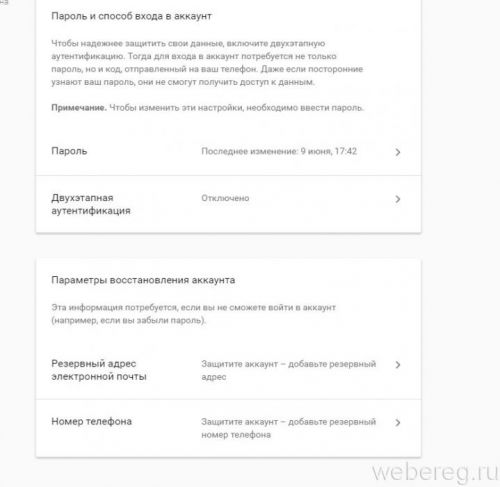
Мобильный телефон/дополнительный e-mail — эти данные используются для верификации аккаунта. Обязательно вводите в этих полях номер телефона и адрес e-mail, к которым у вас есть доступ. В противном случае, при использовании фейка, вам не удастся создать учётную запись.
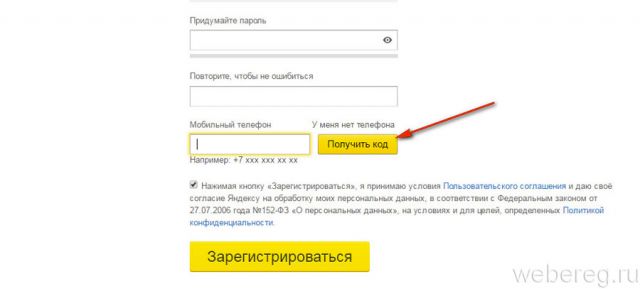
4. Подтвердите права на указанный мобильный: дождитесь СМС-ки с проверочным кодом, а потом введите код в открывшейся строке. Если вы указали дополнительный e-mail вместо телефона, авторизуйтесь в нём и кликните в письме от сервиса, на котором вы проходите регистрацию, ссылку для активации.

5. Проверьте форму на правильность заполнения. В случае необходимости подкорректируйте поля. Нажмите кнопку «Регистрация».
После отправки данных вы сразу же можете приступать к работе в email. Успешной вам регистрации!
Возникли сложности? Напишите об этом в комментариях и мы постараемся вам помочь.
А если статья оказалась вам полезной, не забудьте поставить лайк!
пошаговая инструкция с нужными настройками
Здравствуйте, дорогие читатели блога!
Без email невозможно в режиме онлайн записаться к врачу, зарабатывать удаленно, покупать в интернет-магазинах. Чтобы помочь вам, я подготовила пошаговую инструкцию о том, как создать почту на Mail. Вам понадобится 10 минут, доступ к интернету, блокнот или документ, где вы будете хранить логин и пароль.
Почему именно Mail.ru
Mail.ru – это русскоязычный сайт, предлагающий пользователям 40 сервисов. Среди них есть Почта, Новости, Знакомства, Гороскопы и т. д.
Завести здесь email стоит хотя бы потому, что вы сможете:
- отправлять вложения весом более 25 Мбайт,
- редактировать документы прямо в переписке,
- слушать музыку,
- бесплатно пользоваться облаком на 10 Гбайт,
- отправлять виртуальные открытки,
- войти в Знакомства по адресу love.mail.ru без регистрации.
У каждой почты есть свои фишки. Например, создать Яндекс.Почту стоит хотя бы ради электронного кошелька.
Регистрируемся
Шаг 1. Откройте стартовую страницу – mail.ru. Нажмите “Регистрация нового ящика”.
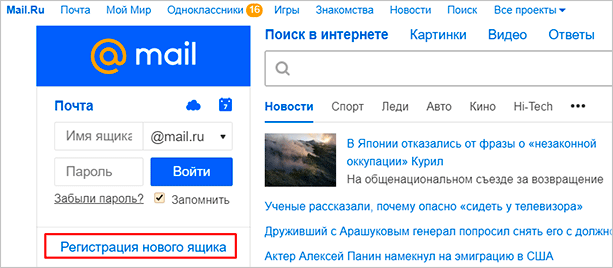
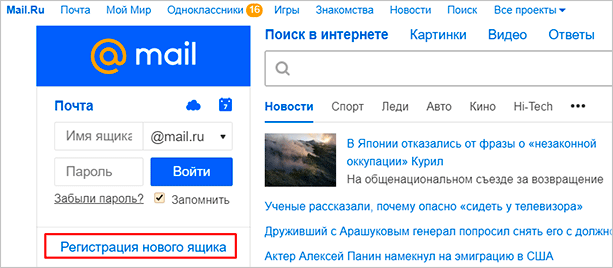
Шаг 2. Переходим к анкете. Напишите настоящие имя и фамилию.
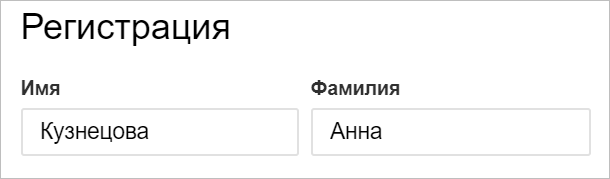
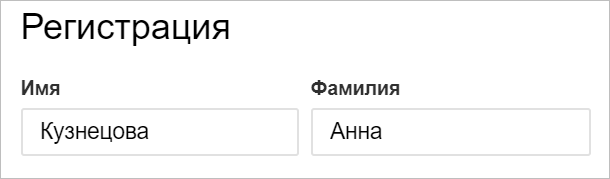
Шаг 3. Укажите дату рождения.


Шаг 4. Выберите свой пол.
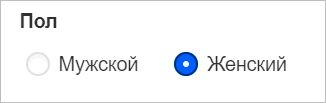
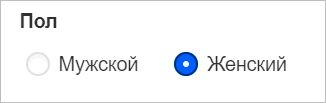
Шаг 5. Придумайте ник. Это часть электронного адреса перед @mail.ru.
Переименовать email невозможно, поэтому люди часто впадают в ступор, когда дело доходит до названия.
Под игровые аккаунты подойдет что-то креативное вроде “warrior” или “winner”. Звучит красиво, да и соратники по сражениям проникнутся уважением.
Если вы ломаете голову, какой можно придумать почтовый ящик для работы, то лучше использовать имя, фамилию. Невозможно серьезно воспринимать человека с электронным адресом [email protected]. Бывает, что нужный логин занят, тогда можно придумать что-нибудь необычное. Написать свои инициалы в дательном падеже или добавить цифры, точку. Пример: [email protected].
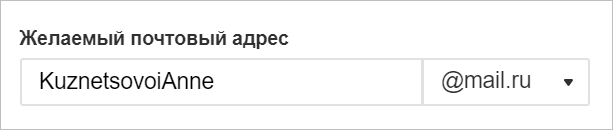
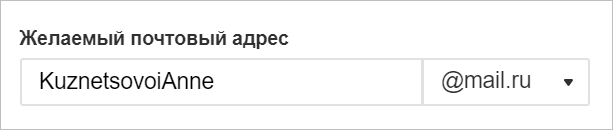
Шаг 6. Придумайте пароль. Он защищает аккаунт. Понадобится, когда вы захотите войти и проверить почту. По правилам пароль должен быть от 8 до 31 знаков. Используйте буквы разного регистра и цифры без смысловой связи, чтобы не взломали. День рождения, дата свадьбы – плохая идея.
Повторите введенный пароль в нижней строке. Чтобы увидеть, какой пароль вы написали, нажмите на значок глаза.
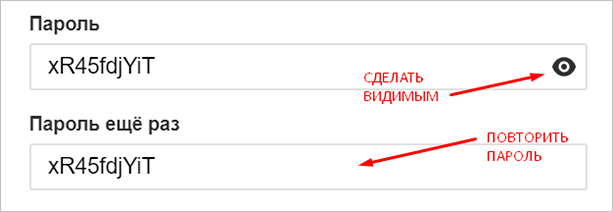
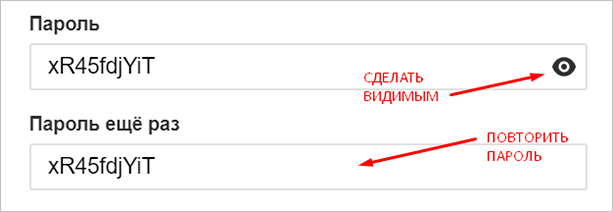
Шаг 7. Далее укажите номер телефона.
Если нет возможности или желания писать номер мобильного, можно нажать “У меня нет мобильного телефона” внизу строки. Вам предложат указать дополнительную почту.
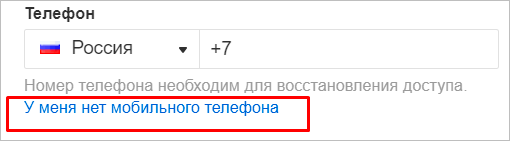
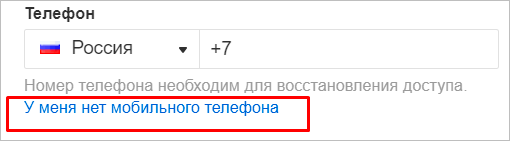
Почтовый адрес, который вы придумали, может быть занят. В таком случае добавляем буквы, цифры, меняем @mail.ru на @inbox.ru, @list.ru или @bk.ru.
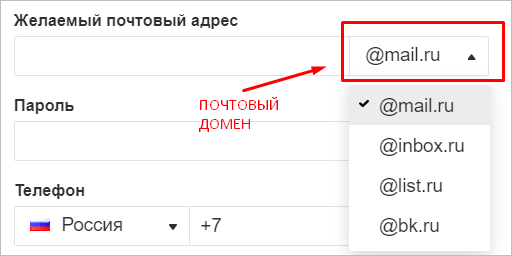
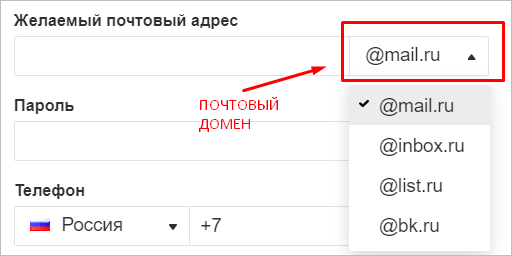
Шаг 8. Если поля заполнены правильно, нажмите “Зарегистрироваться”.
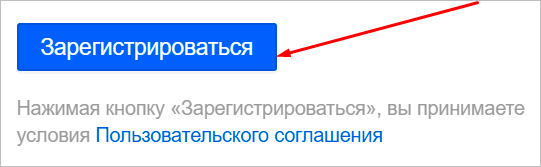
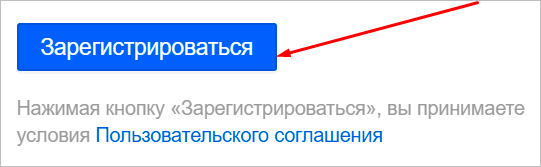
Теперь вы можете давать свой электронный адрес другим людям, отправлять письма и указывать его во время регистрации на других сайтах.
Входим и проверяем почту
Снова откройте главную страницу. Введите в левом окошке электронный адрес и пароль. Кликните “Войти”.
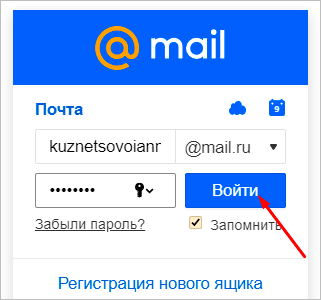
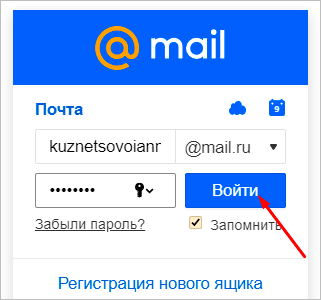
Поздравляю, вы авторизовались. Нажмите на заголовок письма, чтобы открыть его.
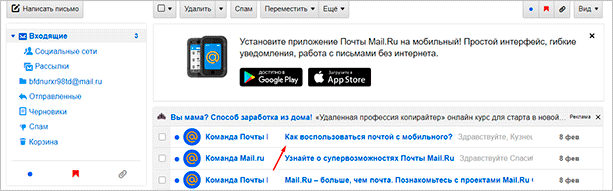
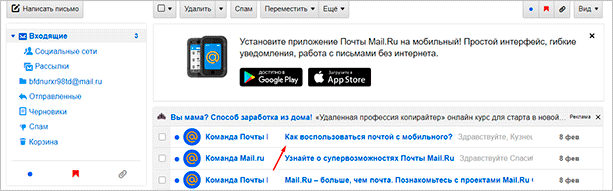
Не забудьте выходить из почты, когда оставляете компьютер надолго без присмотра. Чтобы покинуть профиль, нажмите “выход” в правом верхнем углу рядом с электронным адресом.
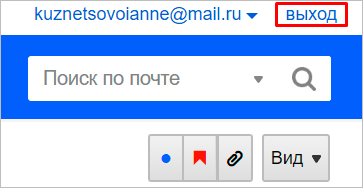
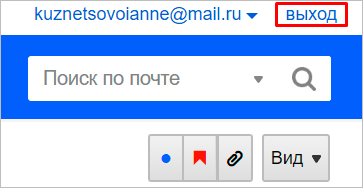
Отмечаем все письма разом
Ставить галочки на 20, 30, а то и 600 писем вручную – нудное занятие. Можно отметить все разом. Стоит нажать на квадратик вверху и выбрать “Выделить все письма”.
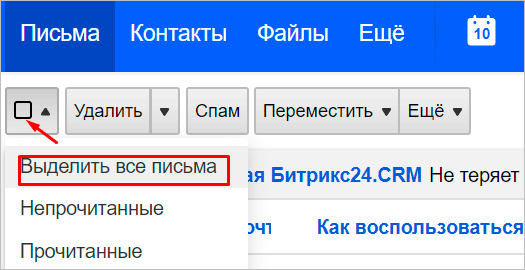
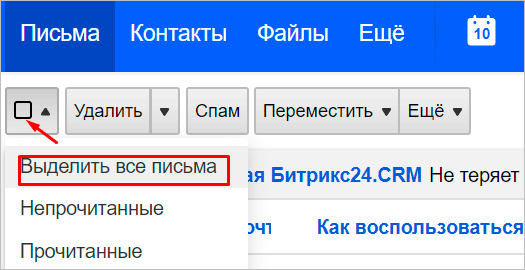
Горячие клавиши действий с письмами:
- удалить (Delete),
- переместить (V),
- пометить прочитанными (Q),
- отправить в спам (J),
- отметить флажком (I),
- добавить в архив (E).
Создаем новую папку для писем
Не хочется, чтобы деловая переписка перемешалась с личной во входящих? Тогда можно создать отдельные папки под каждый случай. Слева снизу от списка выберите “Настроить папки”.
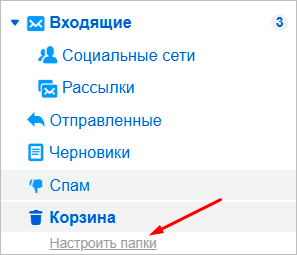
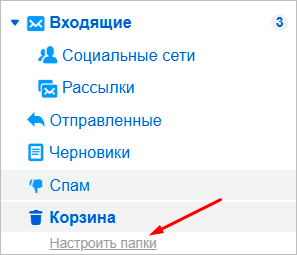
Нажмите на кнопку “Добавить папку”.
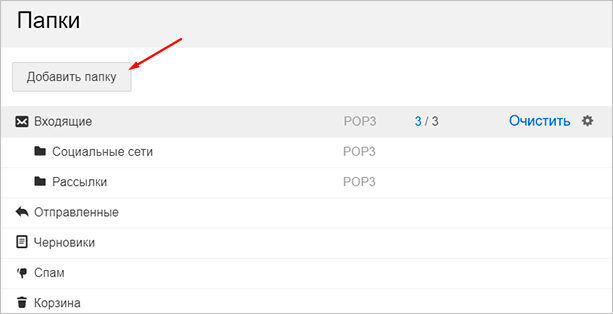
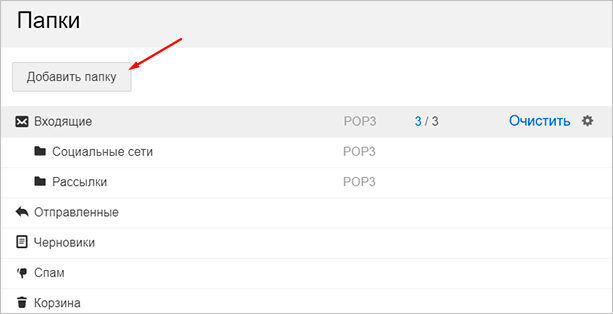
Придумайте название. Можно выбрать ее положение. На верхнем уровне она будет наравне с папкой “Входящие”, выбирая нижний, вы делаете ее подпапкой.
Тем, кто собирается хранить важные письма подальше от чужих глаз, советую установить пароль, поставив соответствующую галочку.
Выберите “Недоступна для почтовых программ”, если хотите повысить защиту.
Когда придумаете название и определитесь с параметрами, нажмите “Добавить”.
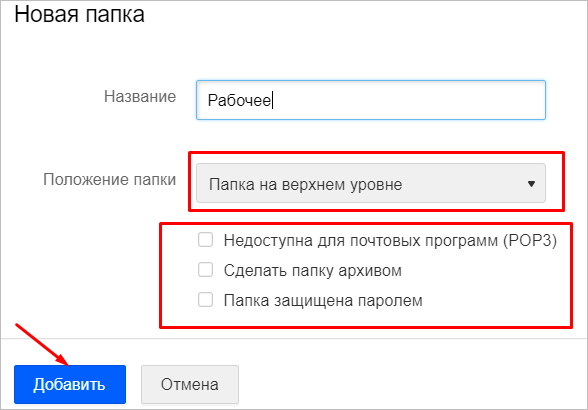
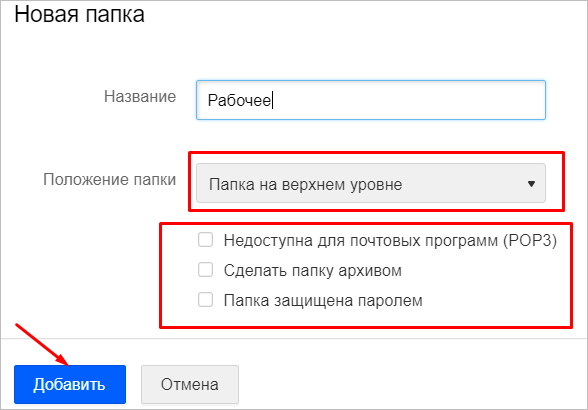
Чтобы перейти к другим параметрам, кликните вверху “Еще”. Выберите в контекстном меню “Настройки”.
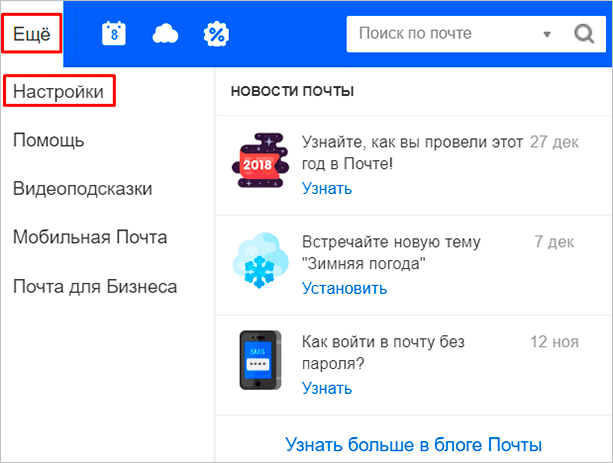
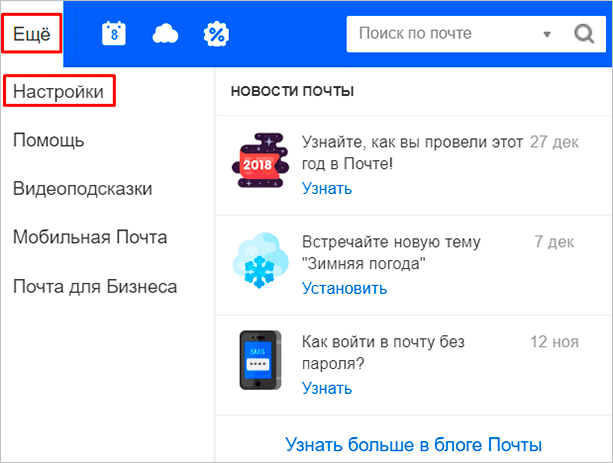
Настройки
Оформление, уведомления – мелочи. Но когда вы сделаете все под себя, заметите разницу. А моя задача – провести короткий инструктаж по настройкам для вас.
Переадресация писем в папку
Если вы хотите установить папку для определенных писем, нужно в настройках выбрать “Правила фильтрации”.
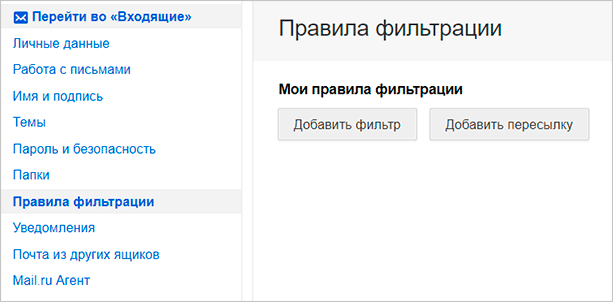
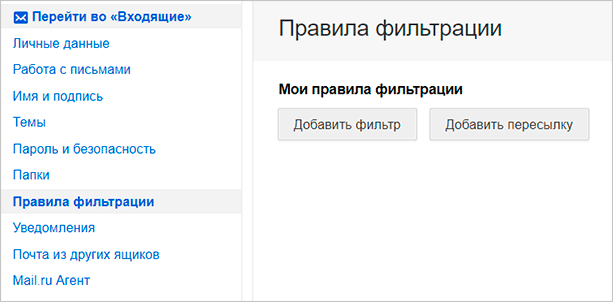
Кликните “Добавить фильтр”.
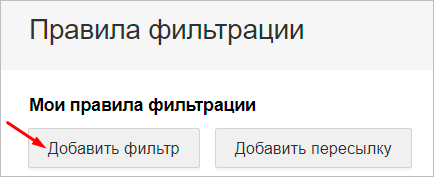
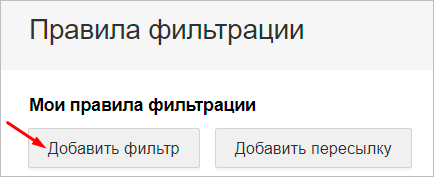
Для начала нужно указать, какие слова, символы должны содержаться или нет в адресе письма. Если в условиях вы написали ann93, то сообщение от [email protected], попадет в папку.
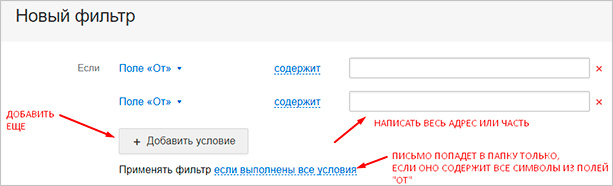
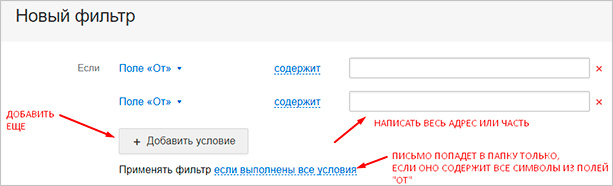
Можно помечать сообщения как прочитанные, важные или удалять их.
Если еще не создали папку, то сделайте это прямо в фильтре. Нажмите на “Входящие”, выберите в контекстном меню “Создать”.
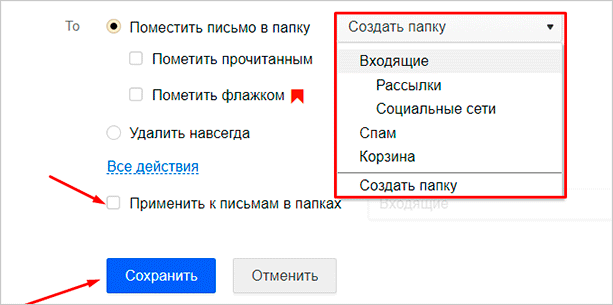
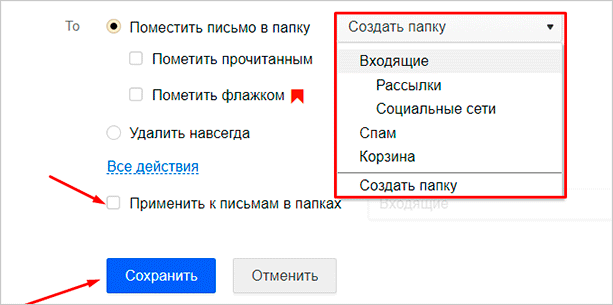
Когда установите все параметры, кликните внизу “Сохранить”. Готово.
Уведомления
Боитесь пропустить важное сообщение? Включите оповещение в браузере и по SMS в разделе настроек “Уведомления”. Это бесплатно.
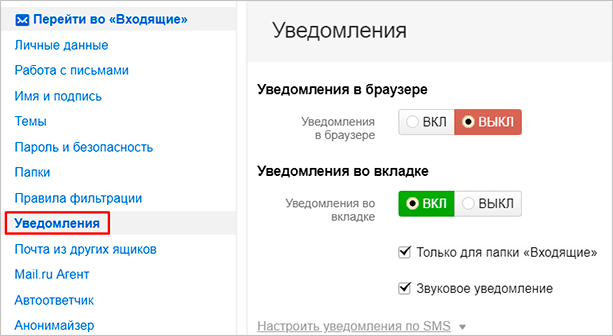
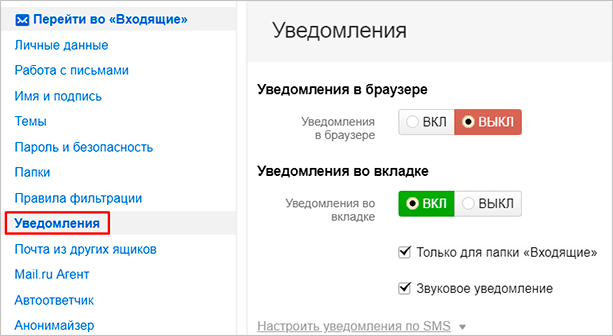
Нажмите “Настроить уведомления по SMS” и выберите “ВКЛ”. Их можно настраивать по времени, часовому поясу, количеству (1 или более в 30 минут).
Кликните “Сохранить”, чтобы все заработало.
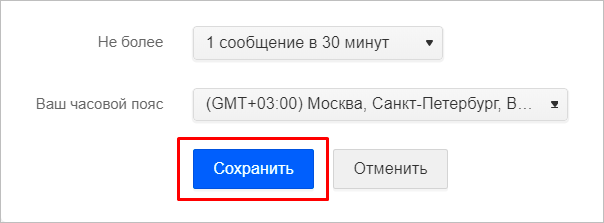
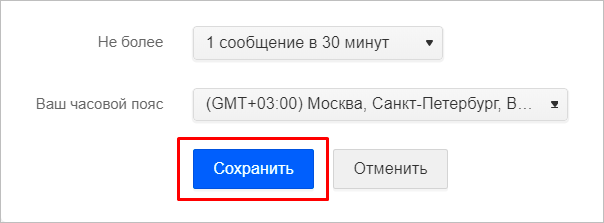
Объединение с другими почтовыми ящиками
Хотите сделать канал на YouTube, но проверка нескольких почтовых ящиков напрягает? Создайте почту на Gmail и просто подключите синхронизацию. Зайдите “Еще” → “Настройки” → “Почта из других ящиков”.
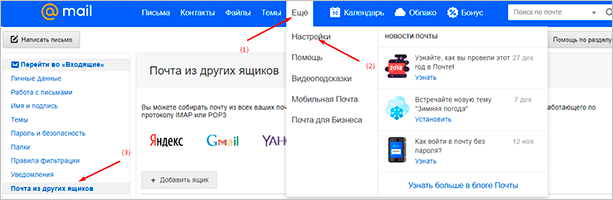
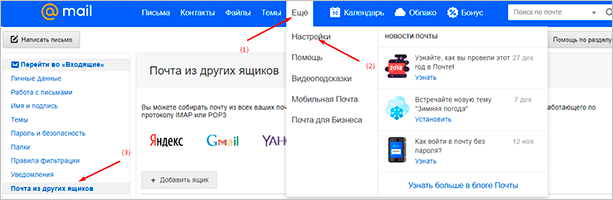
На новой странице кликните “Добавить ящик”.
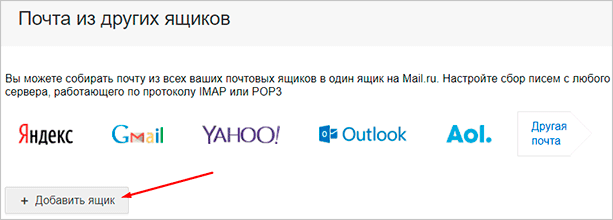
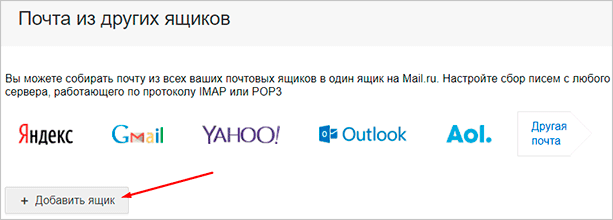
Укажите логин email, выберите нужный домен из списка. Кликните “Добавить ящик”.


Вы автоматически перейдете на сайт почтового ящика. Проверьте, правильно ли написали адрес.
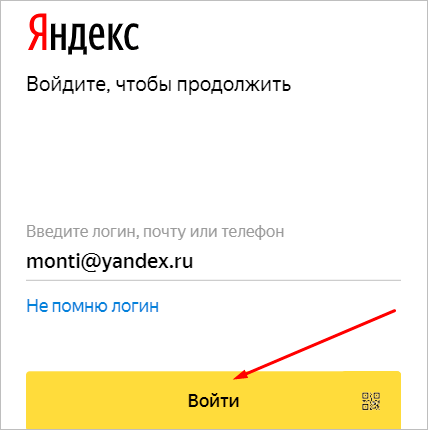
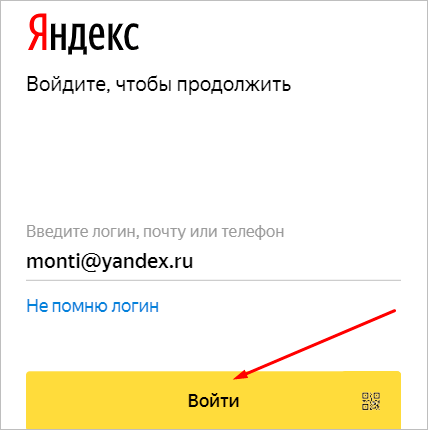
Введите пароль от старой почты. Воспользуйтесь кнопкой “Войти”, чтобы продолжить.
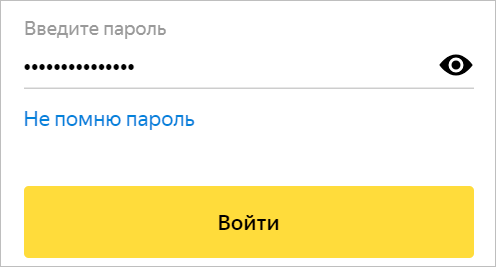
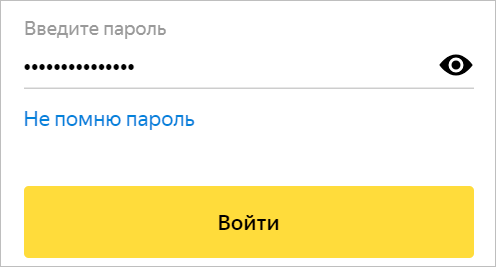
Разрешите доступ к своему старому email, чтобы вся корреспонденция без проблем переадресовывалась на новый.
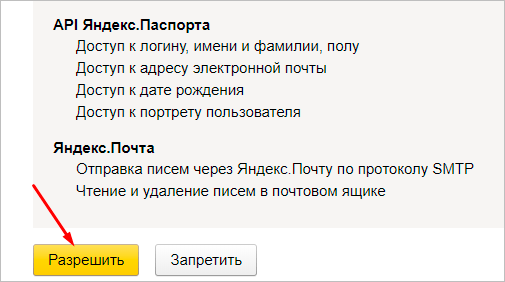
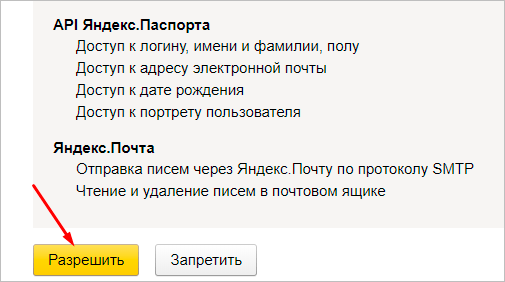
Вы почти у цели. Осталось определиться с папкой для хранения писем. Удобнее их разделять. Поставьте галочку напротив “Применять фильтры к полученным письмам”, тогда они будут распределяться по вашим условиям. Нажмите “Сохранить”, чтобы закончить синхронизацию. Через несколько часов все сообщения придут на новый email.
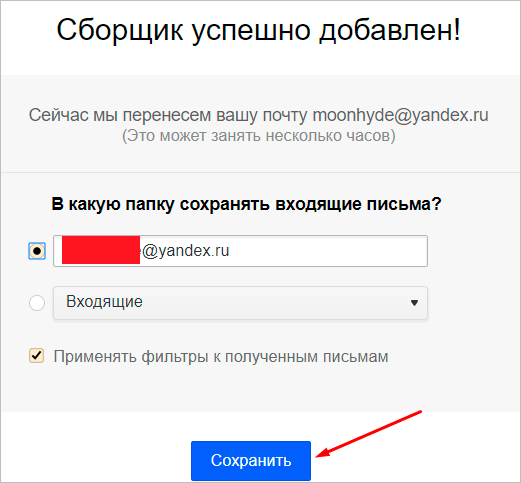
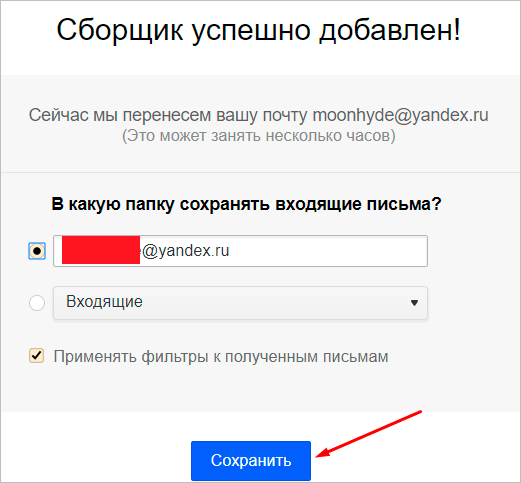
В этом же разделе можно удалять добавленные email.


Изменение оформления
Открываем в меню “Еще” → “Настройки” → “Темы”.
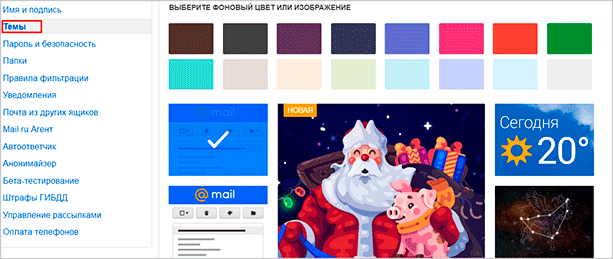
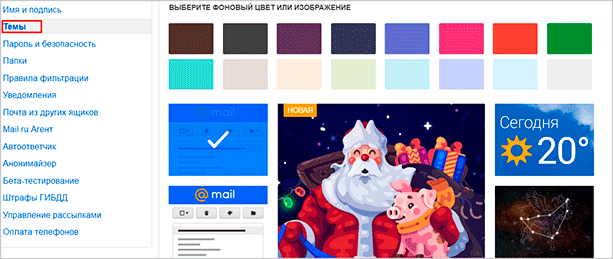
Нажмите на левую кнопку мыши и любое изображение установится как тема. Минус: нет размытия, поэтому пестрая картинка смотрится не очень.
Заключение
Теперь вы знаете, как зарегистрировать почтовый ящик на Mail.ru и пользоваться им. Для вас открылись новые возможности интернета: онлайн-покупки, регистрации на других сайтах, переписки. Если возникнут трудности, пишите, я помогу.
У вас раньше был email? Почему перешли на Mail? Поделитесь мнением в комментариях.
На этом я с вами прощаюсь. До скорых встреч на страницах нашего блога.
Как создать почту Mail.ru в 2020: пошаговая инструкция
Почта Mail.ru
(он же аккаунт Mail) — это простой способ воспользоваться всеми
сервисами компании, а для его создания потребуется выполнить простую
инструкцию.
Создание почты Mail.ru
Чтобы создать аккаунт потребуется посетить сайт https://mail.ru/ сайт после чего нажать на «Создать почту».
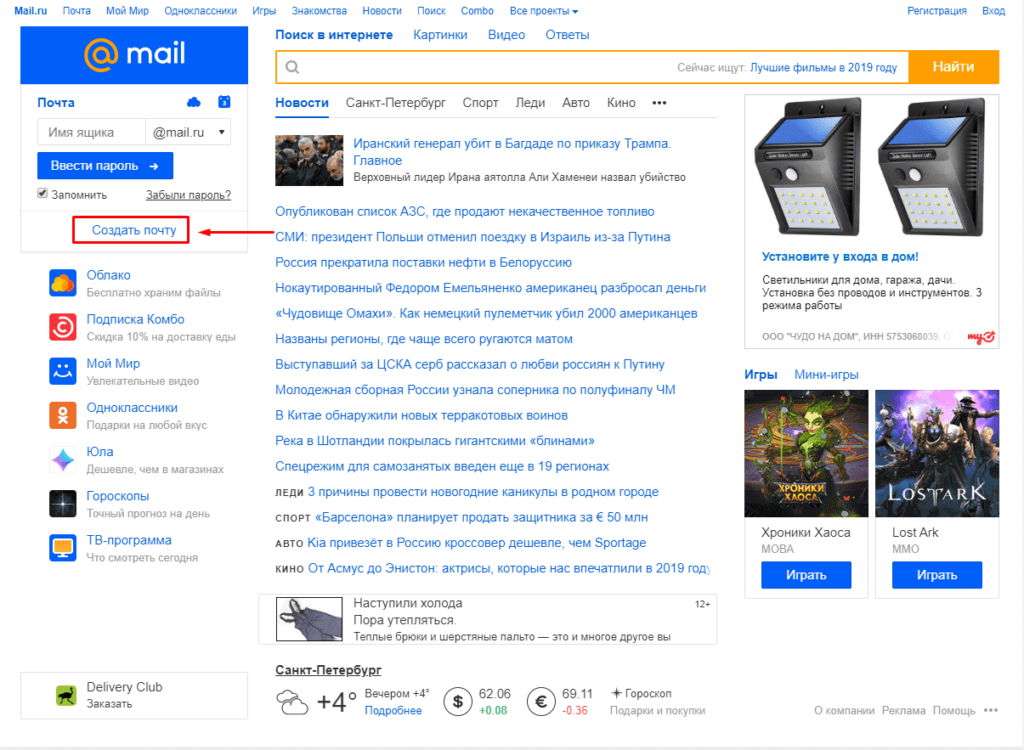
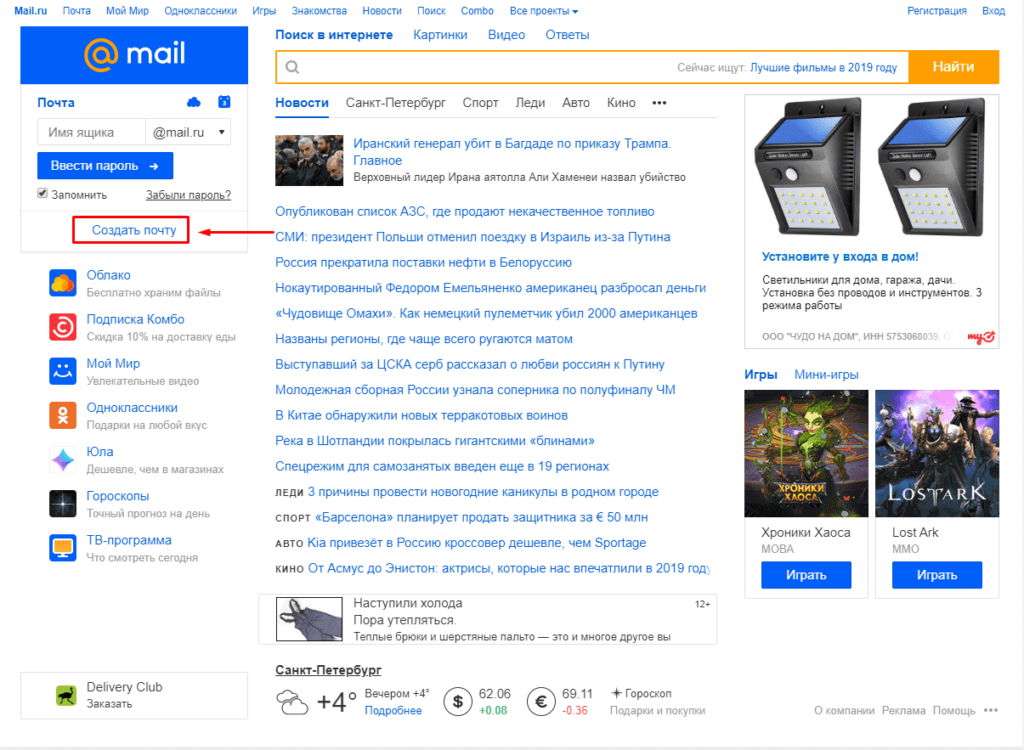
После
заполняем следующие поля:
- Имя;
- Фамилия;
- Дата рождения;
- Пол;
- Имя аккаунта. Именно к нему будет прибавлена приставка @mail.ru.
Соответственно, если ввести seopulses, то почта будет [email protected]; - Пароль;
- Подтверждение пароль. Необходимо продублировать введенный выше
пароль; - Номер мобильного телефона. На него будет отправлено
смс-сообщение с кодом для подтверждения права владения номером.


После этого получаем СМС и вводим ее в
соответствующее поле и нажимаем на кнопку «Зарегистрироваться».


Вводим капчу.


Все готово.


Если у Вы не хотите привязывать личный номер
мобильного к Паспорту аккаунта можно выбрать альтернативный способ, нажав на
кнопку «Укажите email».


Далее заполняем ту же форму, но вместо номера можно
указать запасной адрес почты, в том числе созданный, например, через Коннект.


Восстановление доступа к учетной записи Мэйл
Для того, чтобы восстановить доступ к аккаунту
потребуется кликнуть на «Забыли пароль».


После вводим электронную почту, которую нужно
восстановить и нажимаем на кнопку «Продолжить».


После система предложит подходящий способ
восстановления (в примере через приложение Почта Mail.ru).


Выбрав «Другие способы» можно увидеть другие методы
восстановления пароля.


Выбрав, например, через резервную почту будет
отправлено письмо с кодом на email.ru.


В представленном письме будет указана ссылка для смены
пароля.
Возможности аккаунта Mail
После регистрации Вы получаете доступ к следующим
сервисам:




С полным перечнем проектов Mail Group можно ознакомиться на странице https://mail.ru/all.
Как создать электронную почту (емайл)?!


Электронный почтовый ящик сегодня — это почти обязательный атрибут современного городского жителя. Это очень удобный инструмент как деловой жизни, так и досуга. На электронную почту можно отправить или получить документы, фотографии, аудио и видео ролики небольших размеров. Без неё не удастся зарегистрироваться в социальных сетях одноклассники, Вконтакте, фейсбук или ином сайте, либо получить услуги на государственных порталах или сервисах. Регистрация электронной почты обычно не вызывает особых вопросов, но тем не менее, до сих пор есть пользователи, для которых это является сложностью. Как правило, это пенсионеры и пожилые люди. Специально для них я подробно расскажу как создать электронную почту на мэйл.ру, яндекс рамблер или google.


Итак, сама процедура регистрации е-майла состоит из следующих этапов:
1. ввести личные данные
Здесь подразумевается ввод фамилии, имени. Возраста и пола. Так же, я бы настоятельно рекомендовал указывать свой контактный номер мобильного телефона. Это позволит Вам оперативно восстановить доступ, если злоумышленники каким нибудь способом уведут учетные данные.
2. придумать имя электронного ящика
Полный адрес электронного почтового ящика состоит из двух частей:
Всё что до знака собака — это имя ящика, которое придумываете Вы. Все что после — это название почтового сервиса, на котором зарегистрирован Ваш е-мейл.


Имя ящика должно быть уникальным в пределах одного почтового сервиса (читай сервера). Если то имя, что Вы придумали уже занято, то система предложит Вам иные доступные варианты.
3. придумать пароль
Этому пункту многие пользователи не уделяют должного внимания. А зря. Именно простой пароль является причиной взлома электронной почты в 90% случаев. Пароль для мейла должен быть произвольным набором символов не короче 8 (а лучше 10) знаков и состоять из цифр и букв латинского алфавита. При этом буквы лучше применять и строчные, и заглавные. Кстати, никогда не храните пароль к электронной почте в текстовых файлах на рабочем столе.
После того, как регистрация почтового ящика будет завершена, браузер вас автоматически в него перенаправит. Теперь Вы можете спокойно пользоваться созданным емайлом для личной или деловой переписки.
4. подтвердить свои данные
С десяток лет назад для того, чтобы создать себе емайл достаточно было всего лишь заполнить требуемые поля с именем и фамилией. Причём не обязательно свои, можно и придуманные. Сейчас постепенно всё меняется в сторону обязательной персонализации. На сегодняшний день, в большинстве случаев, уже требуется подтверждение с помощью SMS-кода, который придёт на указанный Вами телефон. С другой стороны — это удобный инструмент восстановления доступа к электронной почте, если случайно забыли пароль или его взломали. Если Вы законопослушный гражданин, то тут бояться нечего.
Давайте рассмотрим пошагово как сделать майл на примере трёх самых популярных в России почтовых сервисов.
Регистрация в почте Google
Заходим на cамый популярный в мире почтовый сервис от Гугл — Gmail.com(гмайл или джимейл).
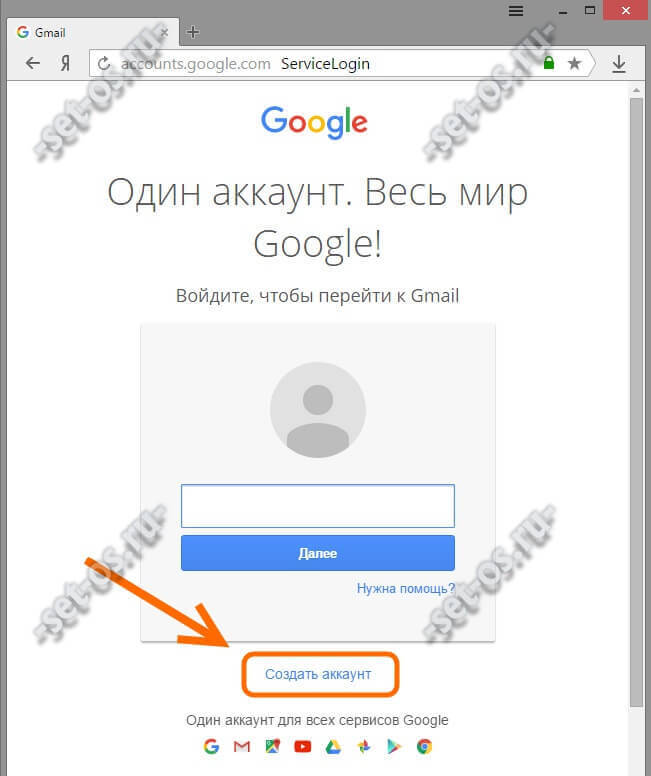
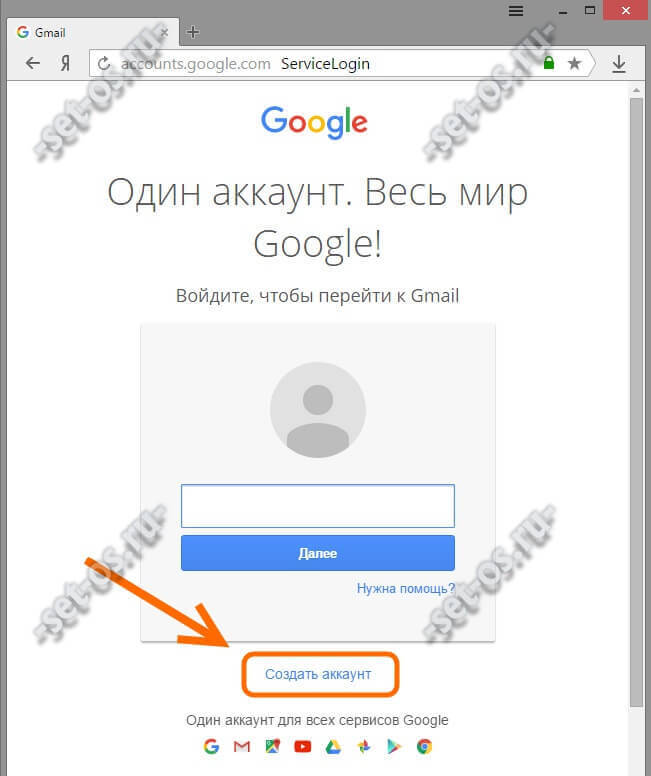
Нажимаем на кнопку «Создать аккаунт». Откроется окно ввода регистрационных данных:
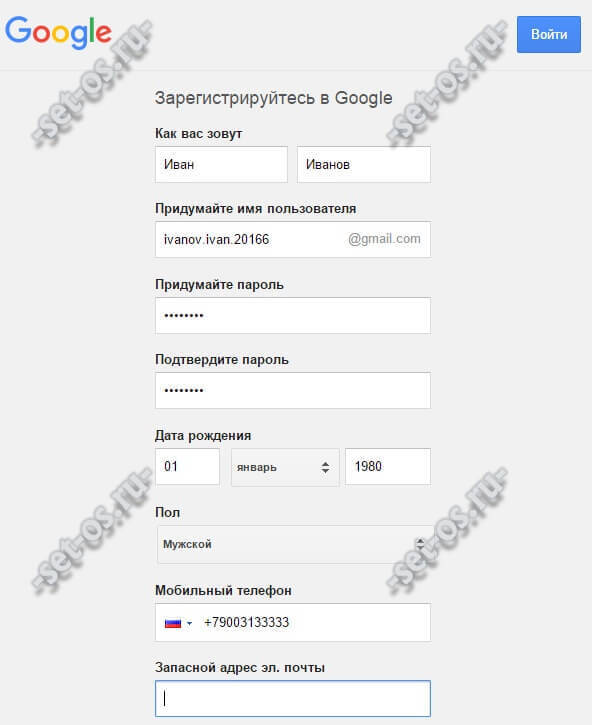
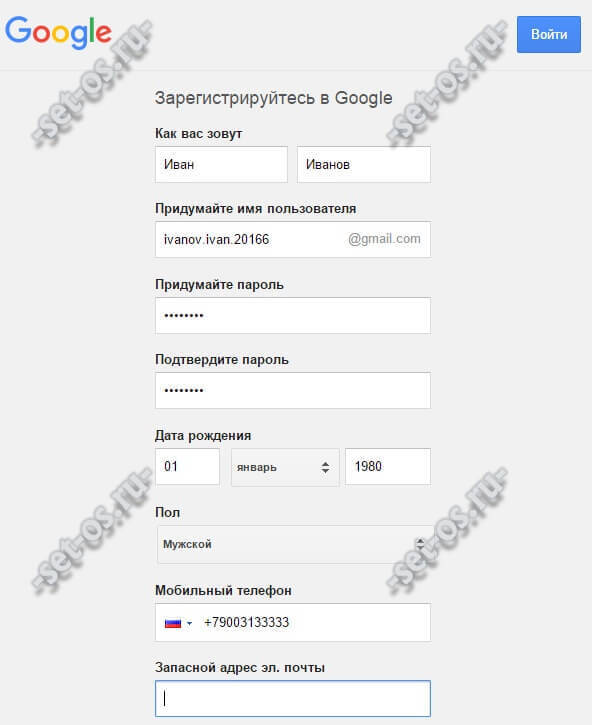
Здесь надо указать своим имя и фамилию.
Ниже Вам надо будет придумать «Имя пользователя»(адрес электронной почты) и пароль, используемые в дальнейшем для того, чтобы зайти на почту Гугл.
Дальше нужно будет указать дату рождения, пол, номер мобильного телефона и запасной адрес электронной почты (если есть). Последние два пункта нужны для того, чтобы помочь восстановить доступ к ящику, если его взломают или Вы забудете пароль.
Остаётся только ввести проверочный текст с картинки и согласится с условиями.
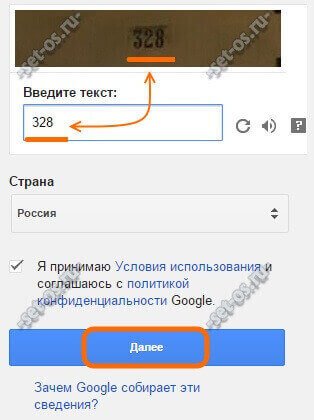
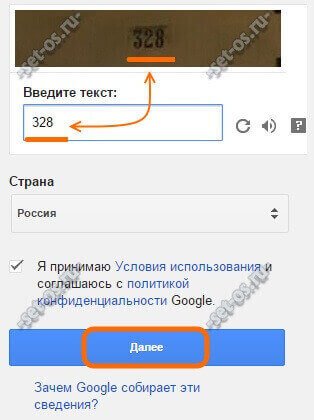
Нажимаем на кнопку Далее и попадаем вот на такое информационное окно:
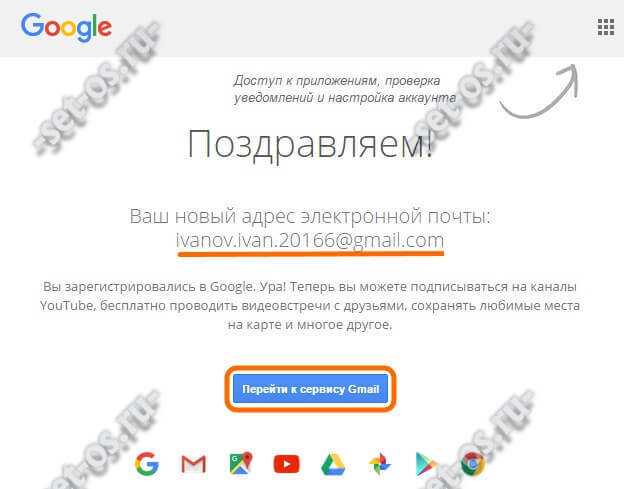
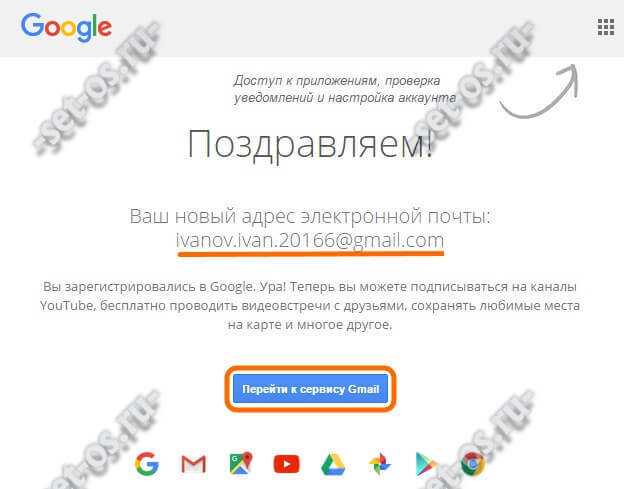
Нажмите на кнопку «Перейти к сервису Gmail» чтобы открыть интерфейс сервиса.
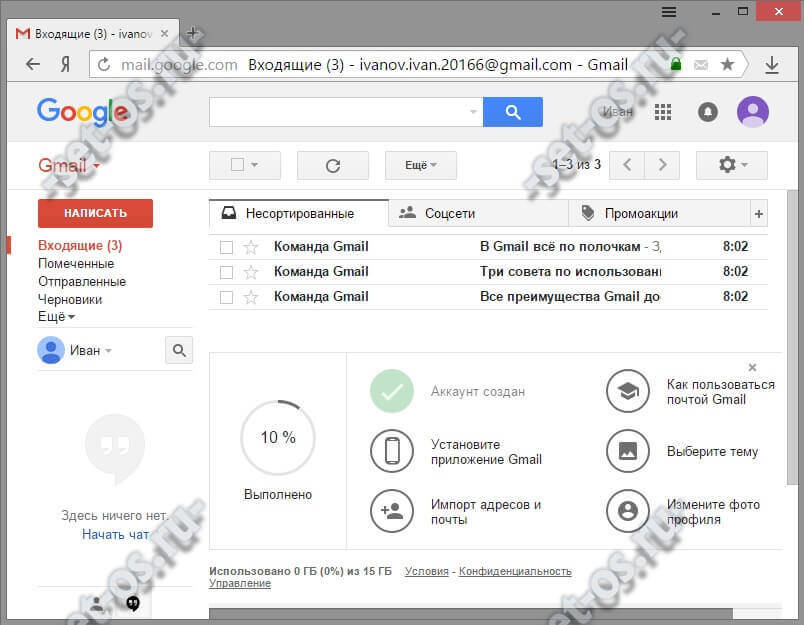
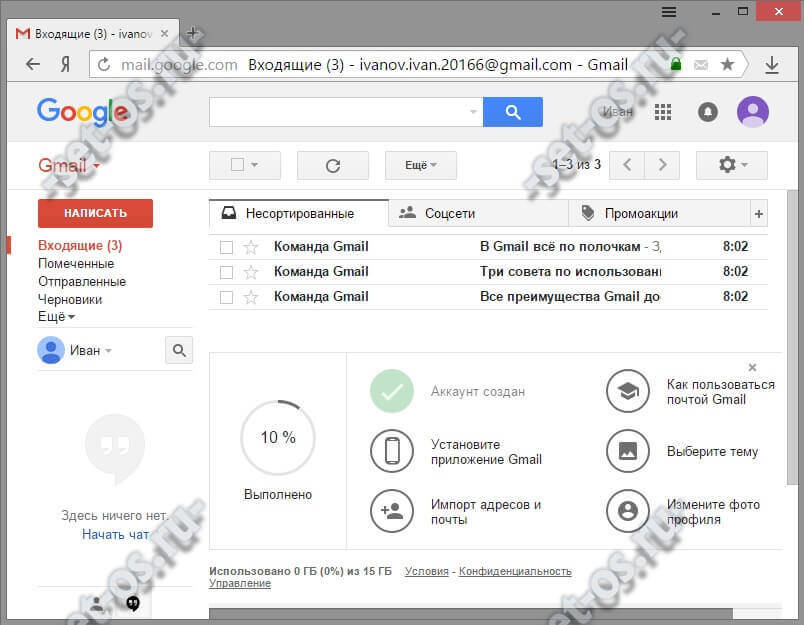
Вот и всё, почтовый ящик Гугл успешно создан и можно с ним работать — отправлять и принимать письма.
Кстати, созданная электронная почта, вернее имя ящика будет использоваться как единый логин на всех сервисах Гугл — YouTube, Google Диск, Карты, Blogger, Play Market.
Создание электронного ящика Mail.ru
Это, пожалуй, самый старейший сервис электронной почты в России. Чтобы получить адрес электронной почты Маил.ру — зайдите на одноимённый сайт и нажмите на кнопку «Регистрация» в левом углу экрана:
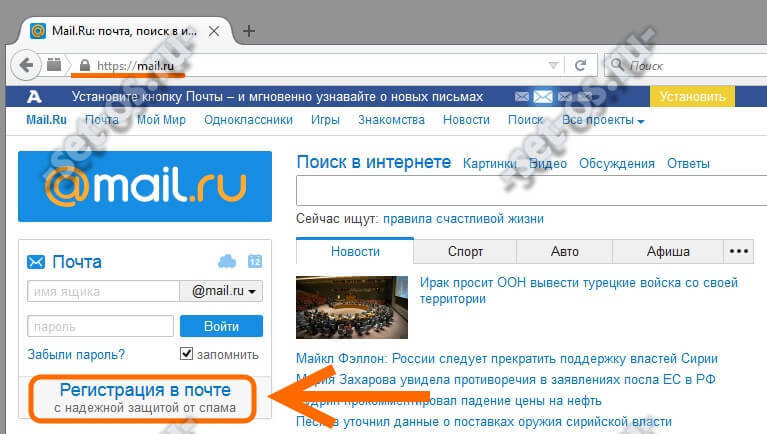
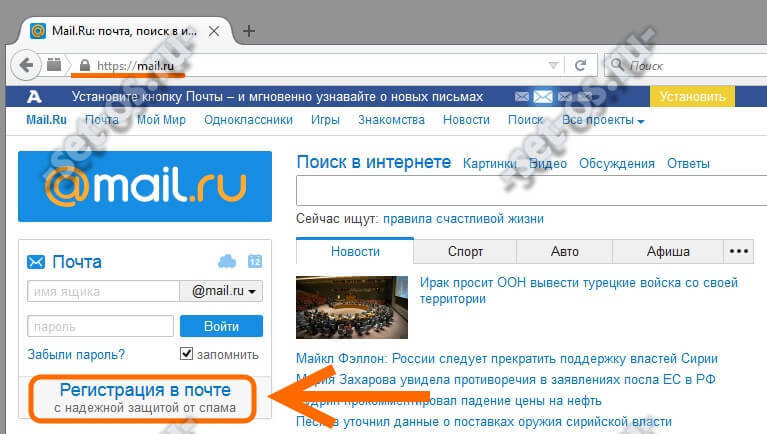
Затем откроется вот такая страница:
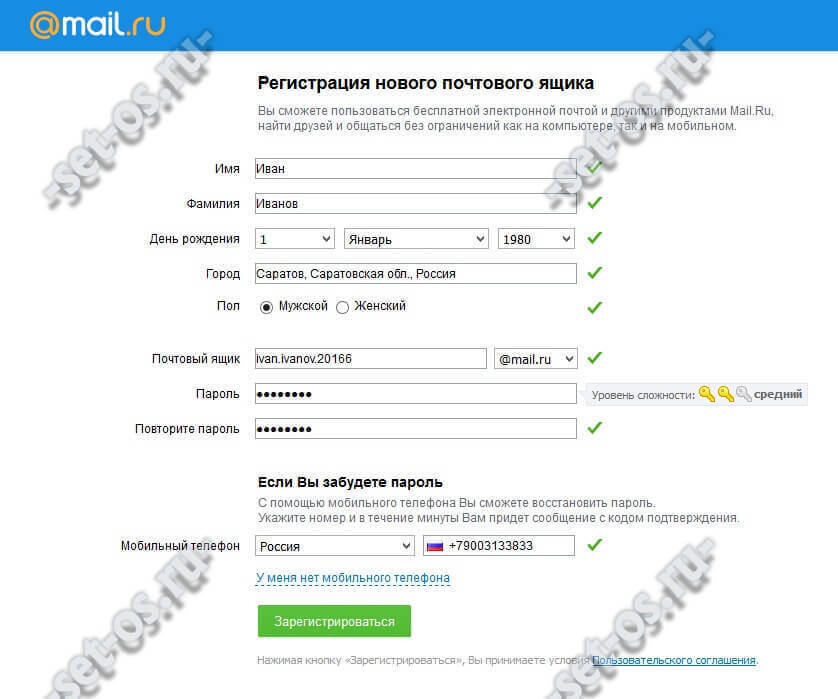
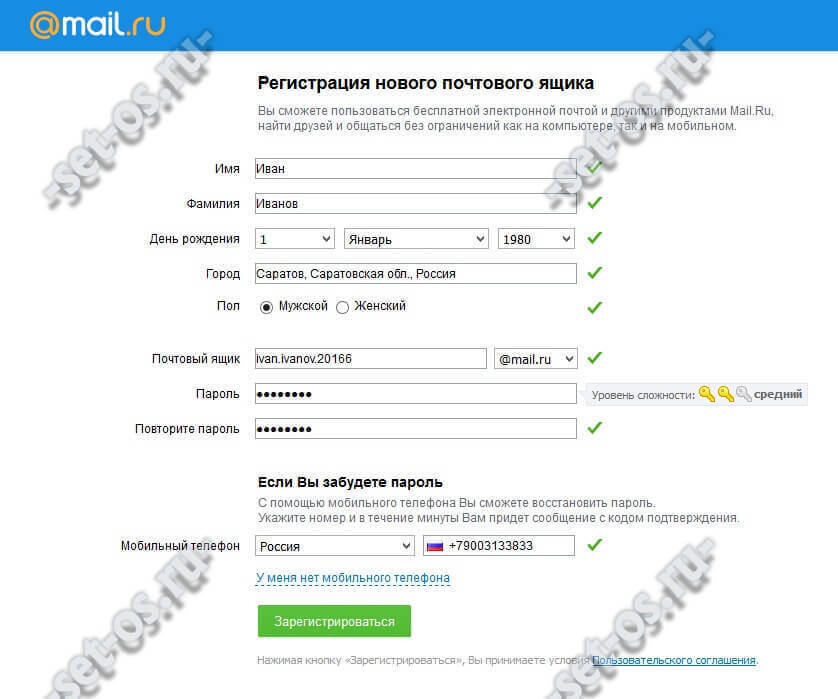
Вводим данные о себе — Имя, Фамилия, дата рождения, место проживания и пол.
Затем, надо будет придумать имя почтового ящика и пароль к нему. Кстати, сервис позволяет выбрать один из доменов сервера — кроме @mail.ru доступны ещё @list.ru, @bk.ru и @inbox.ru.
Для возможности быстрого восстановления доступа к почте Майл.ру желательно указать свой номер мобильного телефона.
Нажимаем на кнопку «Зарегистрироваться».
После этого Вам на телефон придёт SMS с кодом подтверждения, который надо ввести в появившемся окне:


Вводим число из СМСки и кликаем на кнопочку «Готово». Если код верный — вас перекинет в успешно созданный почтовый ящик mail.ru
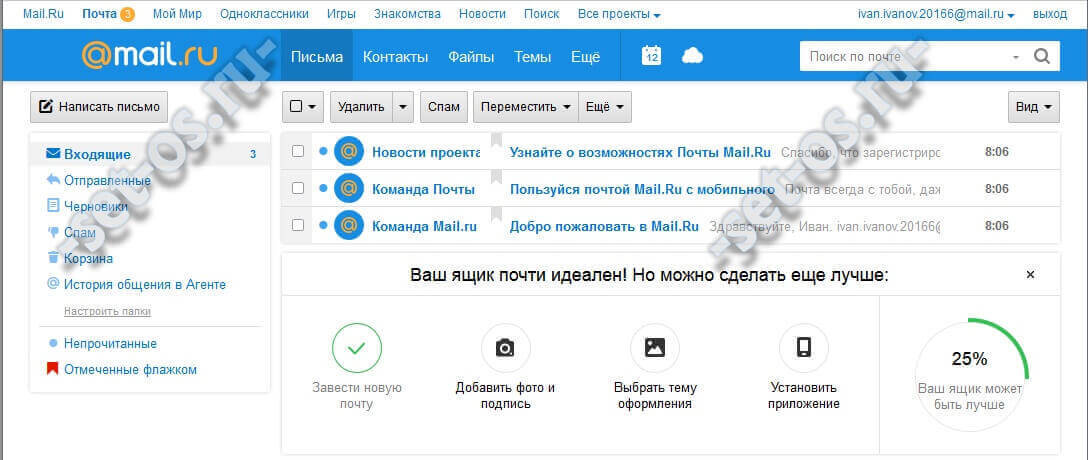
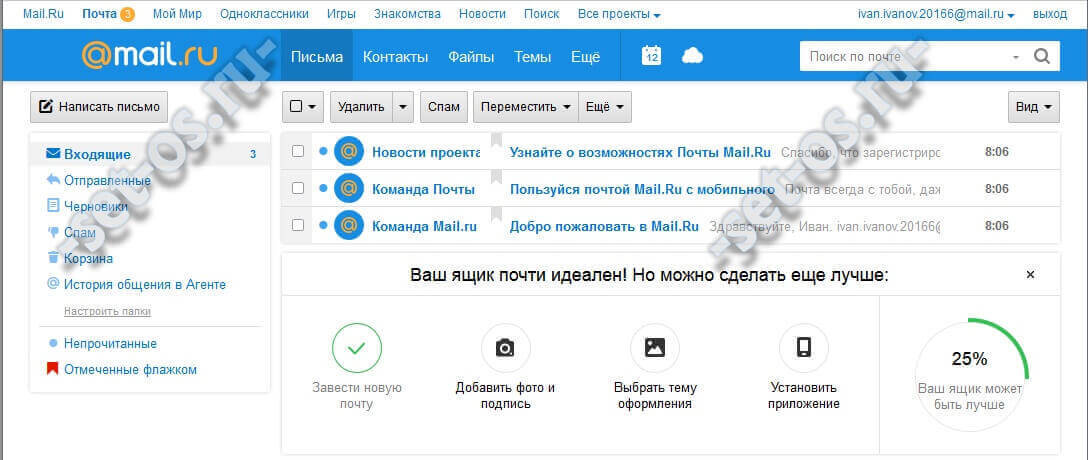
Отсюда Вы можете отправлять и получать письма. Здесь же Вам будет доступен IM-клиент Агент@Майл.ру.
Электронная почта Яндекс
Крупнейший российский поисковик Yandex.ru тоже имеет отличный почтовый сервис . Чтобы зарегистрировать на почте Яндекс свой электронный ящик, надо на главной странице поисковой системы, в правом верхнем углу, кликнуть на ссылку «Завести почту».
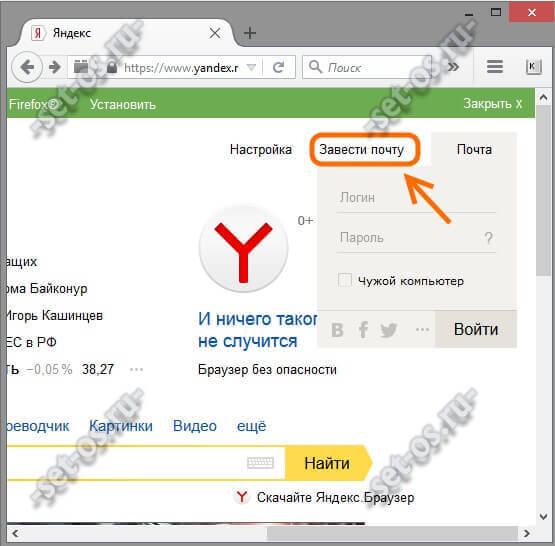
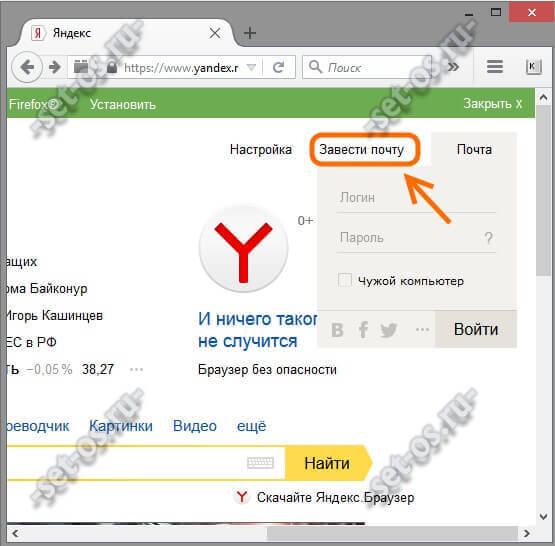
Откроется форма регистрации:
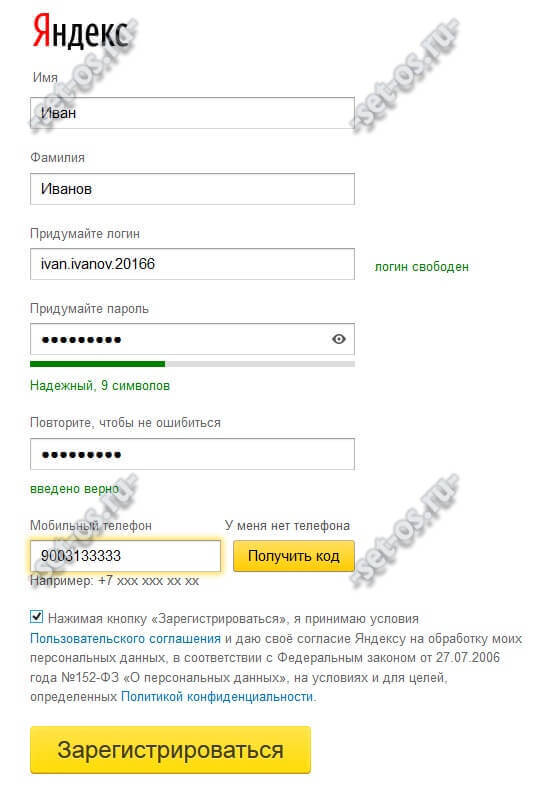
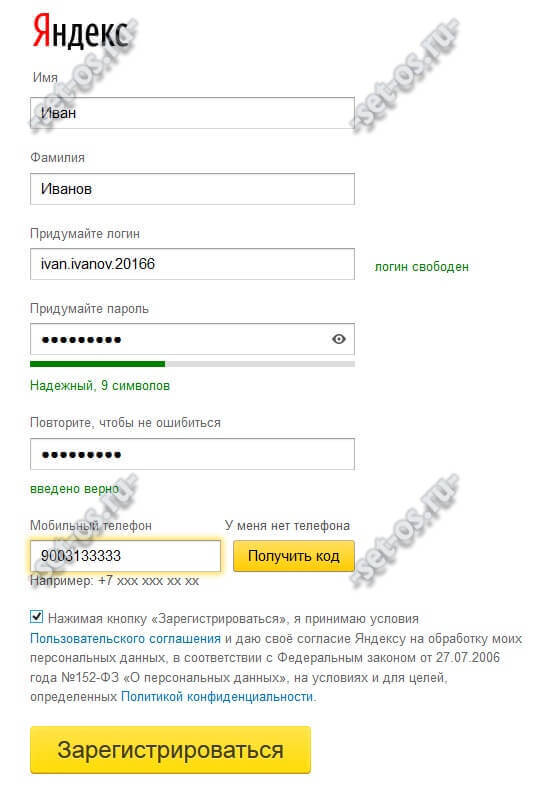
Здесь всё так же, как и в предыдущих сервисах — прописываем Имя и Фамилию, придумываем имя почтового ящика Yandex и указываем номер мобильного телефона.
Нажимаем на кнопку «Получить код». На Ваш телефон придёт смс, код из которого надо будет ввести в поле ниже, после чего появится галочка, что телефон успешно подтверждён.
Нажимаем на кнопку «Зарегистрироваться».
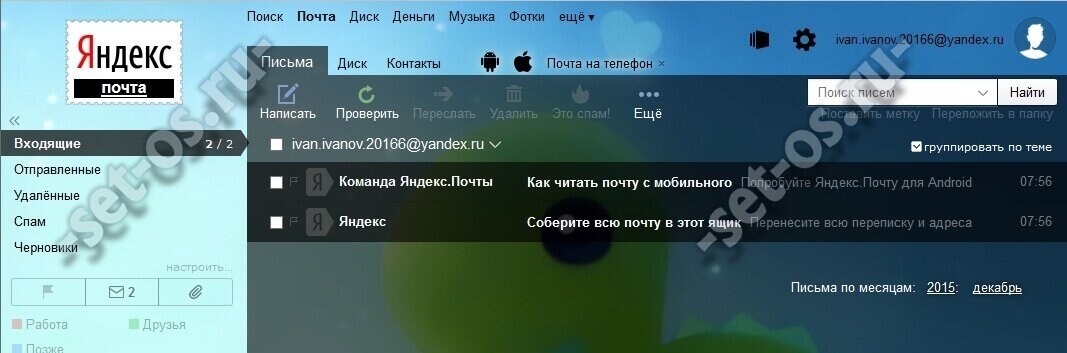
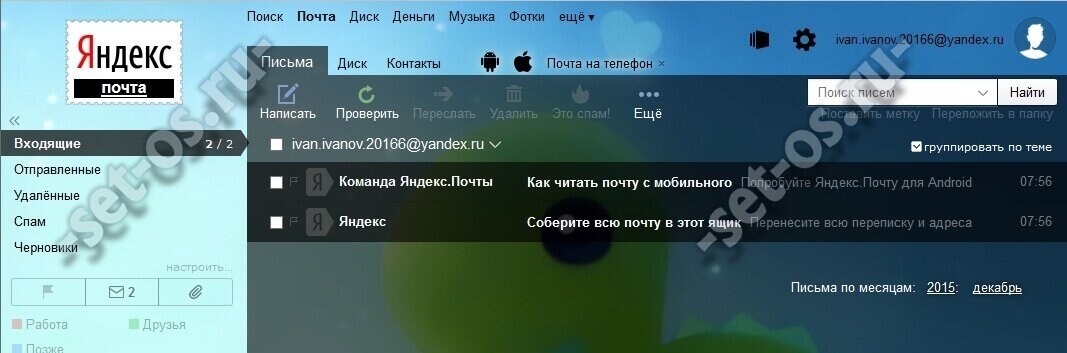
После этого Вас перенаправит на главную страницу Почты Яндекс, откуда Вы можете управлять своей корреспонденцией.
Как и в случае с Гугл, созданный аккаунт будет единым для других сервисов поисковика — Карты, Маркет, Картинки, Видео, Музыка и т.п.
Что такое Емайл? Как его создать?
Дата: 29Июн 2020
Просмотров: 678
Автор: iMobile
Что такое e-mail?
E-mail (сокращение от electronic mail, читается — «имеил») – это электронная почта, технология и служба по отправке и получению электронных писем между интернет-пользователями; работает также и по локальной сети.

Адрес электронной почты (e-mail адрес) выглядит следующим образом: ИмяПользователя@ПочтовыйСервис.ДоменнаяЗона, например моя рабочая почта — [email protected]: Technologicus – это логин, который я придумал, а Yandex – это почтовый сервис, на котором данная почта располагается.
Принцип работы электронной почты схож с её бумажным прародителем, да и терминология практически идентична. Адрес, письмо, почтовый ящик, вложение, доставка и т.п.
Вы пишите письмо, указываете адрес, нажимаете отправить – готово, письмо отправлено. Заходите в свой почтовый ящик, проверяете его на наличие новых писем, в куче рекламных материалов находите нужное Вам письмо, открываете и читаете. Знакомая схема, правда?
Новые интернет-пользователи нередко сталкиваются с просьбой ввести свой e-mail, но не очень хорошо понимают, что это такое, и зачем нужно. Многие интернет-сервисы требуют использовать в качестве логина номер телефона или электронную почту или хотя бы просто привязать их к Вашему аккаунту. Сделано это для того, чтобы отправлять Вам Важную информацию и уведомления или предоставить возможность сменить пароль в случае его утери.
Если Вы пользуетесь Андроид-смартфоном, то у Вас уже есть почта Gmail, это тот самый Google-аккаунт, который также используется для входа на YouTube.
Как создать E-mail?
Наиболее популярные почтовые сервисы среди рядовых пользователей Интернета:
- Яндекс.Почта
- Почта@Mail.ru
- Gmail (Почта Google)
Создать почту достаточно просто – необходимо выбрать сервис, которым Вы будете пользоваться, перейти на официальный сайт и зарегистрироваться. Сейчас сервисы требуют для восстановления пароля в будущем дополнительный контакт – номер мобильного телефона или другой e-mail (второй вариант не очень подходит, если Вы создаёте свою первую электронную почту).
Помимо этого, необходимо заполнить информацию о себе – имя, фамилию, дату рождения и т.п. Если это «левый» аккаунт, то можно заполнять как угодно. Но если это будет Ваша основная почта, на которую Вы планируете регистрировать учётные записи в других сервисах, интернет-магазинах, социальных сетях и т.д., то лучше указать свои настоящие персональные данные.
Рекомендованные материалы
Поделиться в социальных сетях:
Что такое емайл? С этого вопроса начинается постигание виртуального пространства человеком, впервые попавшего в Сеть. E-mail — это сокращенное английское слово, означающее электронную почту — electronic mail.
Содержание
Скрыть
- Что такое email и как его создать?
- Самые популярные бесплатные почтовые сервисы
- Составление почтового адреса
- Емайл рассылка
Е-mail — наиболее востребованный сервис в Интернете, поскольку через электронную почту осуществляется не только связь с родными и близкими людьми, деловыми партнерами, люди получают письма, посылки, приглашения, рецензии и так далее. Также, посредством e-mail человек привязывает свои профили на различных интернет- ресурсах, социальных сетях и тематических порталах.
Что такое email и как его создать?
Попав во всемирную Паутину, человек озадачивается — что такое email и как его создать? Процедура создания электронной почты абсолютно бесплатна. Нужно зарегистрироваться на почтовом сервисе поисковой системы. Кстати, можно завести не один, а несколько электронных адресов на разных почтовых сервисах.
Регистрация — это выбор оригинального имени или буквенно-цифрового сочетания, которое вместе с символикой почтового сервиса и составит персональный электронный адрес. К адресу придумать пароль из букв или букв и цифр, который позволит только владельцу иметь доступ к почтовому сервису.
Самые популярные бесплатные почтовые сервисы
Почтовых сервисов, как бесплатных, так и платных, в сети Интернет много, но есть наиболее распространенные, которые благодаря каким-то индивидуальным опциям и особенностям, которые привлекают пользователей со всего мира.
Самые популярные бесплатные почтовые сервисы привязаны к глобальным поисковым системам. Это Yandex (Яндекс) — древнейший почтовик, Google, Yahoo, MSN, Bing. В России — российский Яндекс, Mail.ru и Rambler (Рамблер).
Все эти сервисы обслуживают миллионы пользователей Сети, храня письма и другую информацию на своих серверах и осуществляя пересылку между адресатами.
Составление почтового адреса
Составление почтового адреса — дело не хитрое. Но тут нужно следовать неким правилам. При выборе оригинального имени для электронного почтового ящика, которое именуется логином, нужно постараться уникализировать его. Например, вы Александр Белый, родились 18 апреля 1975 года. Вариантов логина множество: [email protected] — для Яндекса, или, скажем, [email protected] — для Mai.ru.
Логин и пароль всегда только на латинице (английскими буквами). Символ @ — в народе называется «собака» и буквально означает указательный предлог «на»- на почтовик сервиса Яндекс — @yandex.ru.
Емайл рассылка
Емайл рассылка — это массовое информирование огромного количества подписчиков через их почтовые адреса. Это быстрый процесс с минимумом трудозатрат. Удобство и эффективность таких оповещений, способствующих привлечению клиентов, признано мощным инструментом сетевого маркетинга.
Цели email рассылки:
- своевременное информирование о предстоящих акциях, новых поступлениях или тематических событиях;
- получение прибыли через оказание услуг населению.
Оповещения на электронный адрес приходят по добровольной подписке человека на новости от того или иного ресурса.
90000 Make a new email account today with mail.com 90001 90002 Make a free email account with mail.com 90003 90004 If you want to make an email account, either for personal or professional use, then mail.com is the place to go. Featuring many powerful features that help you both correspond more effectively and organize more efficiently, mail.com is the ideal solution to your communication needs. What’s more, when you make your email account with mail.com, you can choose from over 200 eye-catching domain names to pair with your chosen user name.Whether for professional or personal use, you can create the perfect email address to reflect your purpose. 90005 90004 To ensure your data and communications are safe, mail.com has included powerful spam filters and antivirus software as standard. This means that, when you make a free email account with mail.com, you will have less junk mail and other unwanted correspondence to deal with — essentially saving you time on email administration. Complementing this feature, our antivirus software keeps away viruses, spyware, Trojans and other malware, giving you full protection against external threats.90005 90004 The mail.com Mail Collector also brings superb functionality to your communications, providing you with universal access from any computer with an Internet connection. Quickly and efficiently access multiple email accounts from one, central interface and correspond with both your personal and professional contacts with ease. The forwarding featuring included within the Mail Collector also gives you unrestricted access to your email regardless of your current location. What’s more, as a complement to the Mail Collector, mail.com also provides full access to your mail through your Android or iOS device — a truly mobile communication experience. 90005 90002 Make your email account and stay organized 90003 90004 Of course, staying on top of your important emails is central, however, organizing the rest of your personal or professional life is also crucial. Thankfully, when you make an email account with mail.com, you will benefit from a number of organizational tools that help you to work (and play) more efficiently. Make a free email account today and see how mail.com can help you to stay organized. 90005 90004 One feature that will allow you to take control of your schedule is the mail.com Organizer. Featuring an easy to navigate online calendar that allows you to open appointments from your emails into your Organizer, scheduling has never been easier. Manage events and invite contacts to participate through your address book; you can even repeat appointments and events on a monthly, weekly, or daily basis. 90005 90004 Archiving and retrieving email is simple thanks to mail.com’s large email storage and intuitive search functions. This means you can hold on to your important correspondence for as long as you require and easily find whatever you need, whenever you need it. If you make a new email account with mail.com, you will also enjoy 2 GB of File Storage space for your files and documents. This, when paired with 30 MB attachments, means sharing your photos, videos, music and other documents is simple and straightforward. 90005 90002 Make a New Email Account- Premium 90003 90004 If you want even more features when you make an email account, then mail.com’s Premium service is the solution. Firstly, our Premium accounts are completely ad-free, helping you to work more efficiently without the distraction of unnecessary advertising. Secondly, full telephone support is provided, meaning you can easily get your questions answered or deal with any issues in the unlikely event that your email encounters problems. Finally, with full support for POP3 and IMAP, you can integrate your email account with your preferred email client — bringing even more functionality to our powerful communication services.Whichever package you decide upon when you make an email account, you can be sure that mail.com will help you achieve clearer communications than ever before. 90005 90002 Read more about our mail services: 90003.90000 How to Create Email Account 90001
90002 90003 How to create email account? 90004 90005 Follow the steps below to create email account at mail.com for free: 90006 90007 90008 Click on the Free Sign Up Button 90009 90008 Enter all mandatory fields (First Name, Last Name, Gender, etc.) 90009 90008 Type in your desired Email Address out of our huge selection of 200 available domains (eg biker.com, accountant.com, chef.net, etc.) 90009 90008 Choose a secure Password (at least 8 characters, mixing letters, numbers, lower and upper case , and using special characters) 90009 90008 Select your Security Question, type in your Answer 90009 90008 Verify your registration by typing the numbers in the captcha picture 90009 90008 Click the «Accept» — Button underneath 90009 90022 90005 That’s it! You’re done.90006 90005 Enjoy your new email account immediately on any device of your choice! 90006 90003 Create email account and enjoy the benefits of mail.com 90004 90005 Looking for a new email account which offers powerful spam and virus protection? Do you need features to organize your time and manage emails and files easily? Your mail.com free email account is waiting for you. Benefit from great tools and features to keep your work safe and become more efficient. To create email account you will only need a few minutes and it’s easier than ever.90006 90005 When you are about to create free email account at mail.com there are few things worth considering. 90006 90007 90008 First of all, before you create email account think of your username. Will you use your email as private or professionally? Make sure your username defines your purpose. 90009 90008 Next thing is the domain you are going to use. mail.com lets you choose from over 200 domains! Running a business? You can choose: consultant.com, engineer.com and many more for example.What is your hobby? Make sure to say it loud for example with: artlover.com or bikerider.com. Surely, mail.com’s wide choice of domains will meet your needs. 90009 90008 And of course the password. Keep your email account safe and remember that the length of a password determines its security strength as the time required to crack longer passwords increases exponentially. Therefore, your password should consist of at least 8 characters and contain both capital and lower case lettering, as well as numbers and special characters (e.g., «!», «&», «-«.). We recommend you change your password from time to time in order to increase the security. Do not choose a password that is easy to guess, e.g. personal data such as: your initials, your date of birth, or the name of a family member or a pet. 90009 90022 90003 What comes with your mail.com free email account? 90004 90005 An email account at mail.com allows you to take advantage of many great tools and features, entirely for free: 90006.90000 How to Create a Free Business Email Address in 5 Minutes (Step by Step) 90001 90002 Do you want to create a professional business email address for free? A business email address uses your company name instead of the generic gmail or yahoo account. In this article, we will show you how to easily create a free business email address in less than 5 minutes. 90003
90002 90005 90003
90007 What is a Business Email Address and Why You Need it? 90008
90002 A professional business email address has your company name instead of the generic gmail or yahoo account, for example: john @ stargardening.com 90003
90002 Most beginners use generic free business email accounts without a domain name which is not very professional. For example: [email protected] or [email protected]. 90003
90002 Since anyone can create these generic email accounts, it becomes harder for customers and other businesses to trust such email addresses as legitimate business email accounts. 90003
90002 Below are the top 4 reasons why you need a professional email address for your business: 90003
90017
90018 A custom business email address looks more professional.90019
90018 It is also short and easy to remember. 90019
90018 A professional business email address helps you earn customer’s trust as a legitimate business. 90019
90018 Sending emails with your own business name allows you to promote your brand with each email you send. 90019
90026
90002 The best part is that you can get your own custom business email address for free, which means there is no excuse for not getting it. 90003
90002 If you want your customers and other businesses to take you seriously, then you need to start using a professional business email address, immediately.90003
90007 What Do You Need to Create a Business Email Address? 90008
90002 You will need to have domain name and a website to create a free business email address. 90003
90002 After that, you will need an email service provider to handle your business emails. 90003
90002 There are a few different solutions that you can use to create a professional business email address. 90003
90002 We will show you two different methods, and you can choose the one that best fits your needs. 90003
90002 The first method is free and fairly easy to setup whereas the second method has a small fee, but it offers a lot more features.90003
90007 Method 1. Creating a Business Email Address for Free 90008
90002 This method is easy and available to almost everyone who has a website. It allows you to create a business email address for free. 90003
90002 When creating a small business website, you will need to buy a domain and signup for web hosting. 90003
90002 What most beginners do not know is that many WordPress hosting companies offer free business email features as part of the package. 90003
90002 Normally, a domain name costs 14.99 per year and website hosting starts from $ 7.99 per month. If you were to use a paid email service, then you can add another $ 5 per email account. 90003
90002 Luckily, Bluehost, one of the largest WordPress hosting company in the world, has agreed to offer WPBeginner users a free domain name and 60% off discount on hosting. 90003
90002 This means you can start your business website for $ 2.75 per month (and it comes with a free business email address). 90003
90002 → Click Here to Claim This Exclusive Bluehost Deal ← 90058 90003
90002 Here is the complete step by step instructions to create your free business email address with Bluehost.90003
90002 90063 Step 1. Setup your Business Address (Domain Name) 90064 90003
90002 First, you need to visit the Bluehost website and click on the green ‘Get Started Now’ button. 90003
90002 90069 90003
90002 This will bring you to a pricing page where you need to click on the ‘Select’ button below the plan you want to use. 90003
90002 Basic and Plus plans are the most popular among small businesses who are just getting started. 90003
90002 90076 90003
90002 After selecting your plan, you will be asked to choose your domain name.You need to enter your business name and click on the ‘Next’ button. 90003
90002 90081 90003
90002 Bluehost will now check to see if a domain name matching your business name is available. If it is not, then it will show you some alternative suggestions, or you can look for another domain name. 90003
90002 Here are some quick tips on choosing the perfect domain name for your business email address. 90003
90017
90018 Always choose a .com domain name. See our article on the difference between.com vs .net domain names to learn more. 90019
90018 Keep your domain name short, easy to remember and pronounce. 90019
90018 Do not use numbers or hyphens in your domain name 90019
90018 Try using keywords and business location in your domain name to make it unique. For example, if stargardening.com is not available, then look for stargardeninghouston.com 90019
90026
90002 For more tips, take a look at our guide on how to choose the best domain name for your business. 90003
90002 Choosing a good domain name is crucial for your business but do not spend too much time on that, or you will never get past this step.90003
90002 After choosing your domain name, you will need to add your account information and finalize the package info to complete the process. 90003
90002 On this screen, you will see optional extras that you can purchase. We do not recommend choosing them at this time. If you need them, then you can always add them later from your account. 90003
90002 90106 90003
90002 Lastly, you need to enter your payment information to finish the purchase. 90003
90002 You will receive an email with details on how to login to your web hosting control panel.This is where you manage everything including website management, business email accounts, and other settings. 90003
90002 90063 Step 2. Creating Your Free Business Email Address 90064 90003
90002 In your hosting account dashboard, you need to click on the ‘Email’ section and then click on ‘Add Email Account’ tab. 90003
90002 90119 90003
90002 Enter a username and password for your email account and then click on the ‘Create Account’ button. 90003
90002 Bluehost will now create the email account, and you will see a success message.90003
90002 90063 Step 3. Using Your Business Email Account 90064 90003
90002 Now that you have created your free business email account, the next step is to learn how to use it to send and receive emails. 90003
90002 Under the ‘Email’ section on your hosting account, switch to the ‘Email Accounts’ tab. You will see your newly created email address listed there. 90003
90002 90134 90003
90002 You can click on the ‘Access webmail’ link and Bluehost will take you to a webmail interface.This is a good option if you do not want to use an email client on your desktop or mobile. 90003
90002 The downside is that you will have to login to your hosting account each time you want to check your email. A better way is to click on connect devices and then click on «Set Up Mail Client» link. 90003
90002 Bluehost will show you the information needed to use your business email address with any mail client or app. You can use this information to setup your business email inOutlook, Gmail, or any Mail app for your mobile phone or desktop.90003
90002 90063 Note: 90064 the process of creating a business email is pretty much the same with other hosting companies that offer cPanel like SiteGround, HostGator, and InMotion Hosting. 90003
90007 Method 2. Creating a Business Email Address using G Suite 90008
90002 Google offers professional business email address with G Suite which includes Gmail, Docs, Drive, and Calendar for businesses. 90003
90002 This method is not free, but it allows you to use Gmail for your professional business email with your own business name.90003
90002 While there’s a small cost, it comes with many advantages: 90003
90017
90018
90017
90018 You will be using Gmail’s familiar interface and apps to send and receive emails. 90019
90018 Google has far superior technology which ensures that your emails are delivered right away, and they do not end up in spam folders. 90019
90018 Your website hosting company has shared server resources. This means they do not want you to send too many emails. Gmail on the other hand will allow you to send up to 2000 emails per day.90019
90026
90019
90026
90002 We use G Suite for our business email address here at WPBeginner. 90003
90002 That being said, let’s take a look at how to setup a business email address using G Suite. 90003
90002 90063 Step 1. Sign up for a G Suite Account 90064 90003
90002 G Suite basic plan costs $ 5 per user each month. It gives you access to Gmail, Docs, Drive, Calendar, and audio / video conferencing with 30 GB of cloud storage for each user. 90003
90002 You will also need a domain name, which you can purchase during the signup.If you already have a domain name and a website, then you can use your existing domain with G Suite. 90003
90002 To get started, simply visit the G Suite website and click on the get started button. 90003
90002 90181 90003
90002 On the next screen, you will be asked to enter your business name, the number of employees, and country where you are located. You can choose just yourself for 1 user account, or choose the number of employees. 90003
90002 90186 90003
90002 90063 Note: 90064 You will be charged for each user account, so it is better to start small.You can always add more users when needed. 90003
90002 Click on the next button to continue. 90003
90002 On the next step, you will be asked to enter your personal contact information including name and email address. 90003
90002 90197 90003
90002 After that, you will be asked to choose a domain name. If you already have a domain name, then click on ‘Yes I have one I can use’. 90003
90002 If you do not have a domain, then click on ‘No, I need one’ to register a domain name. 90003
90002 90204 90003
90002 If you need to register a new domain name, then you will be charged separately for registering a new domain name.The cost of a domain name will be displayed on the screen and usually starts from $ 14.99. 90003
90002 If you are using an existing domain name, then you will need to verify that you own that domain name. We will show you how to do that later in this article. 90003
90002 After choosing your domain name, you will be asked to create your user account by entering a username and password. 90003
90002 This username will also be your first business email address, so you need to choose a username that you want to use as your business email address.90003
90002 90215 90003
90002 After that, you will see a success message and a button to continue with the setup. 90003
90002 90220 90003
90002 90063 Step 2. Setting up Business Email with G Suite 90064 90003
90002 In this step, you will complete the G Suite setup by adding users and connecting it to your website or domain name. 90003
90002 On the setup screen, you will be asked to add more people to your account. If you want to create more accounts for your employees or departments, then you can do that here.90003
90002 You can also just click on «I have added all user email addresses ‘and click on the next button. 90003
90002 Remember, you can always add more users to your account and create their email addresses later when needed. 90003
90002 90235 90003
90002 If you are using G Suite with an existing domain name, then you will be asked to verify that you own that domain name. To do that, you will now see a HTML code snippet that you need to add to your website. 90003
90002 90240 90003
90002 There are other ways to verify your ownership as well.You can upload a HTML file to your website using an FTP client or file manager app in your hosting account dashboard. 90003
90002 If you do not have a website, then you can use the MX Record method to verify your ownership of the domain name. You will see step by step instructions to do that once you choose this method. 90003
90002 For the sake of this article, we are assuming that you already have a WordPress website, and we will show you how to add the verification HTML code snippet in WordPress.90003
90002 First, go to the admin area of your WordPress website to install and activate the Insert Headers and Footer plugin. For more details, see our step by step guide on how to install a WordPress plugin. 90003
90002 Upon activation, go to 90063 Settings »Insert Headers and Footer 90064 page and paste the HTML code you copied from G Suite under the ‘Scripts in Header’ section. 90003
90002 90255 90003
90002 Do not forget to click on the ‘Save’ button to store your settings. 90003
90002 Now switch back to your G Suite setup screen and click on the checkbox that says ‘I added the meta tag to my homepage’.90003
90002 90262 90003
90002 After that, you will be asked to enter MX record entries for your domain name. We will show you how to do that in the next step. 90003
90002 90063 Step 3. Adding Domain MX Records 90064 90003
90002 90063 Note: 90064 This section is for users with existing domain names and websites. If you registered a new domain name via Google, then you do not need to read this. 90003
90002 Domain names tell internet servers where to look for information. Since your domain name is not registered with Google, your emails will reach your domain name, but not to the Google servers.90003
90002 You will need to setup the right MX records on your domain name settings, so Google’s servers can send and receive emails for your business. 90003
90002 To do that, you will need to login to your web hosting account, or your domain registrar account. 90003
90002 In our article, we will show you how to add MX records in Bluehost, but the basic settings are the same on all hosts and domain registrars. Basically, you will be looking for DNS settings under your domain name. 90003
90002 Login to your Bluehost hosting dashboard and click on ‘Domains’.On the next page, select your domain name and then click on the ‘Manage’ link next to DNS Zone Editor option. 90003
90002 90285 90003
90002 Bluehost will now open your DNS zone editor. You need to switch back to your G Suite setup screen and check the box that says ‘I have opened the control panel of my domain name’. 90003
90002 90290 90003
90002 It will now show you the MX records that you need to enter. You will also see a link to the documentation which shows you how to add these records to dozens of hosting and domain services provider.90003
90002 Here is how you will add this information to your Bluehost DNS settings: 90003
90002 90297 90003
90002 Click on ‘Add Record’ button to save it. After that, repeat the process to add all five lines as MX records. 90003
90002 Once you are finished, switch back to G Suite setup and check the box next to ‘I created the new MX records’. 90003
90002 90304 90003
90002 You will be asked to delete any existing MX records still pointing to your website hosting or domain name registrar.90003
90002 To do this, you need to switch back to your DNS zone editor and scroll down to the MX records section. You will see the MX records you created earlier along with an older MX record still pointing to your website. 90003
90002 90311 90003
90002 Click on the delete button next to the old MX record to delete it. 90003
90002 After that, switch back to the G Suite setup screen and check the box that says ‘I deleted existing MX records’. 90003
90002 90318 90003
90002 You will now be asked to save your MX records.For some providers, once you add MX records they are already saved, for others you may need to manually save MX records. 90003
90002 Once you have saved MX records, check the box that says ‘I have saved MX records’ in G Suite setup. 90003
90002 90325 90003
90002 After that you need to click on ‘Verify domain and setup email’ button to exit the setup wizard. 90003
90002 90063 Step 4. Managing email in G Suite 90064 90003
90002 G Suite makes it super easy to manage your email account.You can simply visit the Gmail website to check your email or use the official Gmail apps on your phone to send and receive emails. 90003
90002 You will need to sign in using your business email address as your username. 90003
90002 To create more business email addresses simply go to the G Suite Admin console. From here you can add new users, make payments, and adjust your G Suite account settings. 90003
90002 90340 90003
90007 Business Email Address FAQs 90008
90002 Following are some of the most commonly asked questions by our users regarding business email addresses and how to use them.90003
90002 90063 1. Can I create more custom email addresses for my business for free? 90064 90003
90002 If you are using Bluehost, then yes you can go ahead and create more email accounts for free (You get 5 email accounts with basic and unlimited accounts with plus and choice plus plans). 90003
90002 If you are using G Suite, then you can create email aliases which are separate addresses for the same email account. However, if you want to add a different email account or a new employee, then you will be charged based on your plan.90003
90002 90063 2. Can I create free business email without domain? 90064 90003
90002 No, you can not create a free business email account without a domain. You can create a free email account with Gmail or Hotmail, but it will not use your business name, so it will not be considered a business email address by customers and other businesses. 90003
90002 90063 3. Can I use desktop and mobile email apps with my custom branded email address? 90064 90003
90002 Yes, you can use your business email address with any desktop or mobile email apps.Most of these apps can automatically figure out mail settings. You can also get these settings from Bluehost or G Suite documentation. 90003
90002 90063 4. Can I switch my free business email account to another provider if needed? 90064 90003
90002 Yes, you can switch to any other email service, website hosting, or domain registrar and take your business email address with you. 90003
90002 90063 5. What are some business email address examples that I should use? 90064 90003
90002 It depends on your business needs.For example: 90003
90017
90018
90017
90018
90017
90018 You can create a custom branded email for yourself or individual employees like: [email protected] 90019
90018 You can set up a business email account for departments like sales, support, HR, etc. [email protected] 90019
90026
90019
90026
90019
90026
90002 90063 6. Can I create a free business email address without making a website? 90064 90003
90002 Yes, you can. However, you’ll still need to pay for website hosting because you get the email service and domain name for free with your hosting package.90003
90002 Once you have signed up, you can choose a domain and then just create your email address. 90003
90002 That’s all, we hope this article helped you learn how to create a free business email address or create a professional business address with G Suite. You may also want to see our guide on how to fix WordPress not sending emails issue. 90003
90002 If you liked this article, then please subscribe to our YouTube Channel for WordPress video tutorials. You can also find us on Twitter and Facebook.90003
.90000 What is Email Automation? A Beginner’s Guide 90001
90002 As a marketer or business owner, you’d like to stay connected to your customers. Email automation is a powerful tool that lets you send the right message to the right people at the right time. 90003
90004
What is email automation? 90005
90002 Email automation is a way to create emails that reach the right people with the right message at the right moment-without doing the work every time.90003
90002 When you link your website analytics with your email marketing platform, you can target people based on behavior, preferences, and previous sales. Then you can personalize each customer’s experience and increase the relevance of your messaging. 90003
90004
The benefits of email automation 90005
90002 Email automation lets you: 90003
90014 1. Personalize your customers ‘experiences. 90015
90002 Research backs up what most marketers already know: Customers love personalization.90003
90018
90019 90% of consumers find personalized content very or somewhat appealing. 90020
90019 91% of consumers are more likely to patronize businesses that provide individualized recommendations and offers. 90020
90019 A recent experiment revealed that when shoppers knew an ad was based on their activity on the site, their click-through rates increased by 11% and revenue from the product grew by 38%. 90020
90019 In 2019, 72% of customers only respond to marketing messages that target their interests.90020
90019 The leading type of personalization experience that marketers use is email. 90020
90029
90002 You can even create a series of automated emails to help grow your relationships with your customers-and your business. 90003
90014 2. Make the most of your marketing team. 90015
90002 Automation is changing the way that all kinds of teams do business. According to a 2017 survey of information workers, respondents said they believe it can improve employee productivity: 90003
90018
90019 69% said automation could help reduce wasted time.90020
90019 59% said that they could save at least 6 hours a week if the repetitive aspects of their job were automated. 90020
90019 72% said that they would use the time they saved to focus on higher-value work. 90020
90029
90002 For email marketing teams, for example, this could mean less time spent on manually compiling email lists and scheduling messages. Instead, team members could use that time to focus on other important tasks, such as in-depth customer relationship building. 90003
90002 The bottom line: With automation, more gets done-and the added productivity is of higher value.90003
90014 3. Improve your customer retention rate. 90015
90002 It’s much easier and more cost effective to sell to an existing customer than to convert a new one, and with automation, you can stay in touch better than ever before. Schedule your messages so that your customers do not go too long without hearing from you-and be sure the copy is relevant to maximize its impact. 90003
90002 An email that reads «Hey, we have not heard from you in a while. Pay us a visit! » is likely to end up in the trash.Compare that to this one: 90003
90002 «Dear Joe, we have not heard from you in a while, and we wanted to make sure that you heard about our latest offer. The printer you’ve been buying parts for came out with a new model, and it’s 20% off! Come check it out. » 90003
90002 That’s an example of a message that fills a need, which is more likely to bring back a customer. 90003
90014 4. It makes your marketing strategy scalable. 90015
90002 When you send out an email series manually, the size of your staff limits the number of customers that you can reach.Would you be able to stay on schedule if your customer base suddenly doubled in size? What if it tripled? 90003
90002 Automation makes email marketing scalable. When you’ve set it up so that your platform sends a message every time someone signs up for your mailing list, you do not have to make sure a staff member is available to do it. 90003
90002 With email automation, customers automatically integrate into your system as soon as they perform any of the actions that you track. Their behavior tells your system what messages to send them next without any additional demands on your limited resources.90003
90004
Using email automation to grow your business 90005
90002 In email automation, a trigger is a specific date, event, or contact’s activity that tells your system to send out a related message. You can choose triggers and triggered messages based on your contact’s journey. 90003
90002 Here are a few examples to get you started: 90003
90002 90073 Trigger: 90074 New subscriber 90075 90073 Email: 90074 «Welcome!» 90003
90002 Even if your website is an e-commerce store, many of your first-time visitors will not be ready to make a purchase.If you capture their interest with a «subscribe now» button, what should you do with an email once you have it? 90003
90002 Welcome emails have become like thank you notes after a job interview. There’s no rule that you have to send them, but people notice when you do not: 90003
90018
90019 74% of people expect to receive a welcome email when they subscribe to a mailing list. 90020
90019 Welcome messages get 4 times more reads and 5 times more clicks than standard marketing emails. 90020
90019 They generate as much as 320% more income per email than other promotional messages.90020
90029
90002 When you get a new subscriber, following up with a warm welcome can help turn new leads into customers without any extra effort. 90003
90002 90073 Trigger: 90074 Cart abandonment 90075 90073 Email: 90074 «Forget something?» 90003
90002 It only takes 1 click to add an item to your cart, but following through takes more steps. About 70% of e-commerce shoppers abandon their carts for many reasons, including high shipping costs, having to register for an account, or concerns about the site’s security.90003
90002 Abandoned cart emails can help you recover lost sales. Once you get to know your audience and write a clear, timely email, you can start recapturing the interest of your shoppers. 90003
90002 90073 Trigger: 90074 New products or promotions 90075 90073 Email: 90074 «Something special for you!» 90003
90002 If you announce every new product release, upgrade, or promotion to every customer, your messages can start to lose their effectiveness. 90003
90002 Email automation helps you avoid this trap because it lets you announce products to particular customers based on their interests.In fact, if you include personalized recommendations in your email campaign, you can increase sales per email opening by an average of 150%. 90003
90004
Making email automation more effective 90005
90002 Here are a few tips to help your new automated email strategy run as smoothly as possible: 90003
90014 1. Track responses to collect more information. 90015
90002 Every time you send an automated email, you have the opportunity to get key information from each customer.You can learn whether or not the person: 90003
90018
90019 Opens the email 90020
90019 Clicks through to your site 90020
90019 Uses an offer 90020
90019 Buys a suggested product 90020
90019 Continues to browse once they’re on your site 90020
90029
90002 When targeting your automated emails, everything you learn about your shoppers can direct your next move. If your recipients are not opening your discount emails or not clicking on your recommendations, try a different tactic. 90003
90014 2.Offer discounts strategically. 90015
90002 The high cost of shipping is one of the biggest reasons that people abandon their shopping carts. 90003
90002 You can not eliminate shipping fees or bottom out your prices, but you can send out discount coupons or promo codes to entice reluctant spenders. This can be an effective strategy, but be careful not to overuse it. If you offer too many discounts, your customers might expect to receive them more often. 90003
90014 3. Create automated drip campaigns.90015
90002 Some people interact with your company several times before they become customers. Drip campaigns gradually «drip» useful content about a company, product, or industry. 90003
90002 These types of campaigns have to be relevant to work, and with email automation, drip campaign messages only go out to prospects who have demonstrated interest. 90003
90004 Start building customer relationships 90005
90002 Email automation helps you find your audience and engage your customers. Unlike manual campaigns, automations run in the background while you tend to other valuable tasks.90003
90002 With automation, you can send personalized emails for each individual, from new visitors to repeat buyers. And if you combine email automation with customer analytics, you can refine your targeting every time you send a message-and grow your business without sacrificing that special personal touch. 90003
.
